Cómo instalar Ozeki SMS Gateway en Google Cloud
La siguiente guía te ayudará a instalar y utilizar eficazmente Google Cloud con Ozeki SMS Gateway. Ozeki SMS Gateway es un software de servidor SMS local que permite enviar y recibir mensajes masivos. El sistema SMS puede utilizarse para crear un sistema de marketing SMS de alta capacidad o proporcionar soluciones IT avanzadas, como contraseñas de un solo uso, notificaciones de entrega de productos o recordatorios de pago, y mantener el contacto con clientes y empleados. Usar Ozeki SMS Gateway permite a las empresas mejorar la experiencia del cliente mediante tecnología SMS. Google Cloud permite a las organizaciones escalar su servicio SMS de forma más rápida y eficiente. El procedimiento de configuración no requiere conocimientos digitales adicionales.
¿Qué es Google Cloud?
Google Cloud es la disponibilidad bajo demanda de recursos informáticos como servicios a través de internet. Elimina la necesidad de que las empresas adquieran, configuren o gestionen los recursos por sí mismas. La computación en la nube utiliza una red (con mayor frecuencia, internet) para conectar a los usuarios con una plataforma en la nube donde solicitan y acceden a servicios informáticos alquilados. Un servidor central maneja toda la comunicación entre dispositivos cliente y servidores para facilitar el intercambio de datos. Las funciones de seguridad y privacidad son componentes comunes para mantener esta información segura y protegida.
Cómo instalar Ozeki SMS Gateway en Google Cloud (Pasos rápidos)
Para instalar Ozeki SMS Gateway en Google Cloud:
- Abre https://cloud.google.com/
- Crea una nueva máquina virtual en Google Cloud
- Abre los detalles de la máquina virtual
- Conéctate a la máquina virtual e inicia sesión
- Descarga e instala Ozeki SMS Gateway
- Abre el software Ozeki SMS Gateway
- Cambia la contraseña de administrador predeterminada en Ozeki SMS Gateway
- Añade una nueva regla de entrada en el Firewall de Windows
- Crea una nueva regla de firewall VPC
- Abre los detalles de la máquina virtual
- Copia la dirección IP externa
- Inicia sesión en SMS Gateway de forma remota
Mejora la Comunicación por SMS con Ozeki SMS Gateway en Google Cloud
Mejorar la Comunicación por SMS con Ozeki SMS Gateway en Google Cloud proporciona una solución efectiva para gestionar la comunicación por SMS. El proceso implica el despliegue de Ozeki SMS Gateway en Google Cloud, que incluye la configuración de la pasarela y la conexión a varios proveedores de servicios utilizando las credenciales API proporcionadas por Google Cloud. Una vez que la pasarela esté instalada y conectada correctamente, los usuarios pueden aprovechar el software cliente de SMS fácil de usar para simplificar la gestión de mensajes de texto. Las empresas pueden acceder a servicios adaptados a sus necesidades integrando las API de SMS empresariales de Google Cloud, mejorando sus capacidades de comunicación por SMS. Ozeki SMS Gateway facilita el envío y recepción de mensajes SMS en Google Cloud, lo que lo convierte en una excelente opción para distribuir materiales de marketing, notificaciones y alertas urgentes.
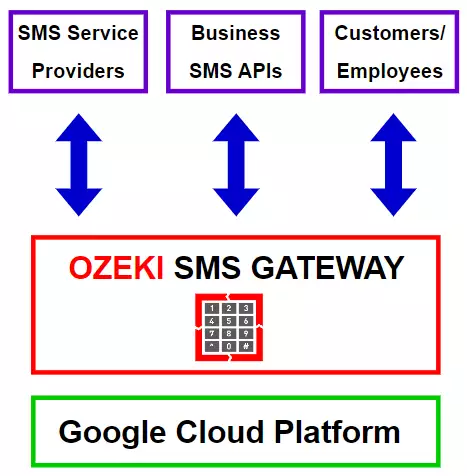
Para iniciar el proceso, debes comenzar accediendo a la URL https://cloud.google.com/ en tu navegador web y, posteriormente, seleccionar el botón "Consola" situado en la esquina superior derecha de la página.
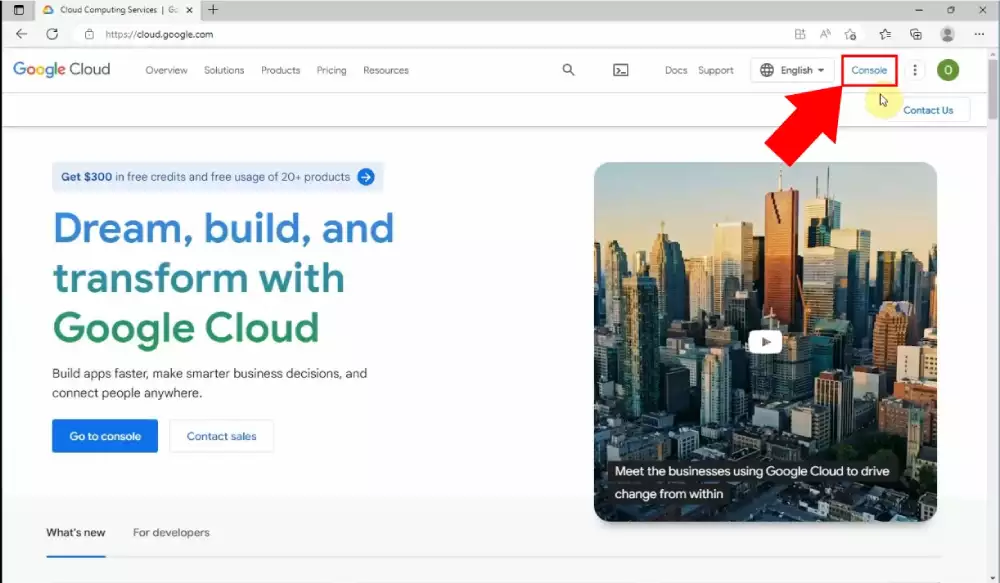
Aparecerá una página de bienvenida, donde puedes comenzar el proceso de creación de una máquina virtual. Tu tarea es hacer clic en la opción "Crear una VM" de la lista de funciones.
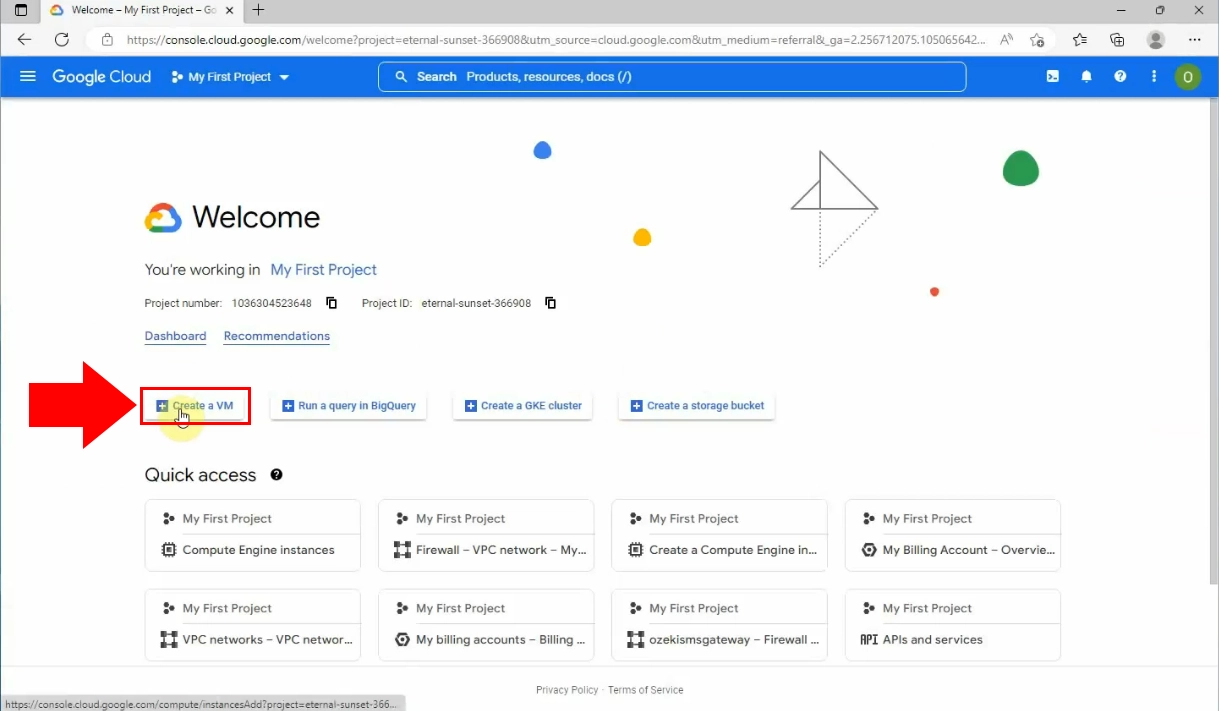
En la siguiente sección, se requiere ingresar información esencial. Debes escribir el nombre (por ejemplo: ozekismsgateway), luego, al desplazarte hacia abajo en la página, debes cambiar los datos del disco de arranque.
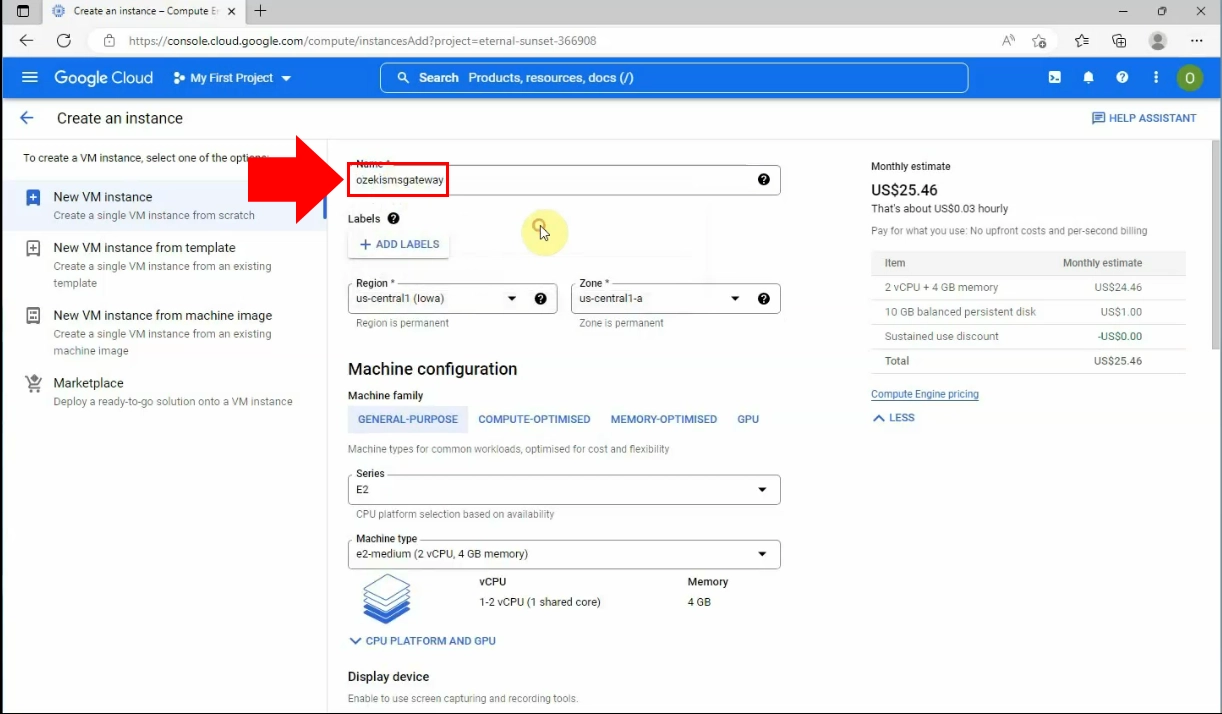
Encuentra el botón "Cambiar" en la sección del disco de arranque de la página, luego completa los cuadros con los detalles necesarios.
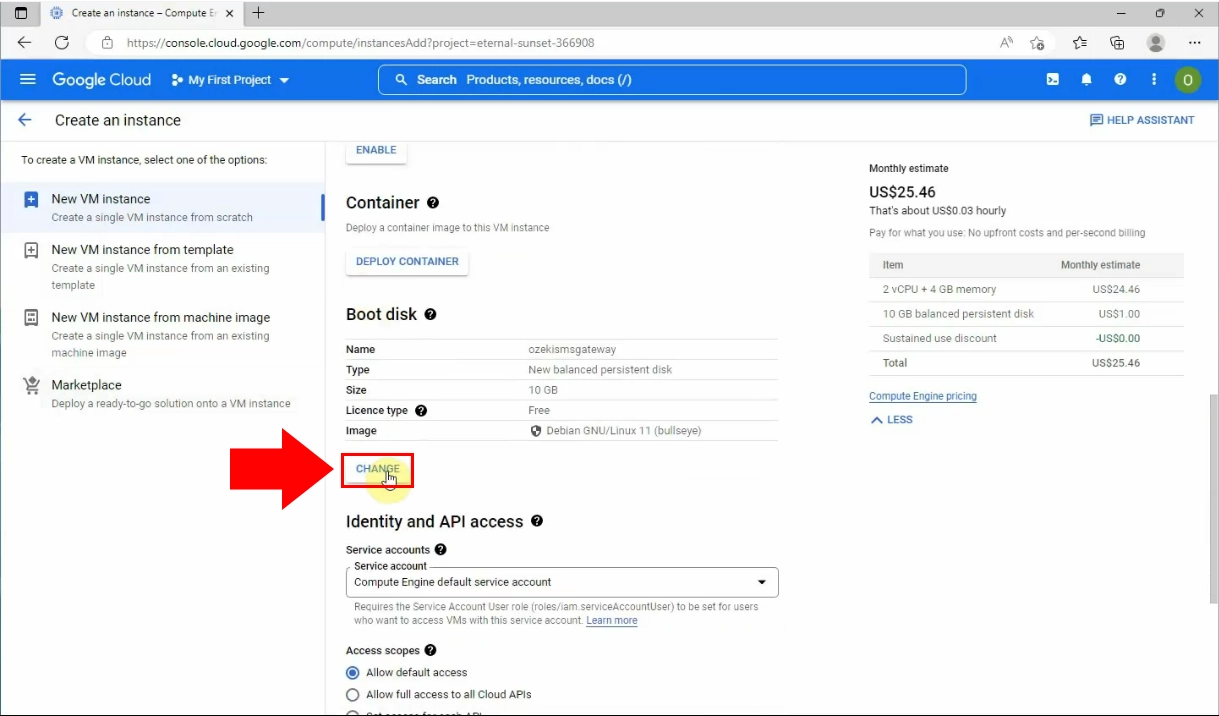
En el cuadro de Sistema Operativo, elige la opción "Windows Server". En el cuadro de Versión, selecciona la opción "Windows Server 2022 Datacentre" y luego haz clic en el botón "Seleccionar", en la parte inferior de la página, resaltado en azul.
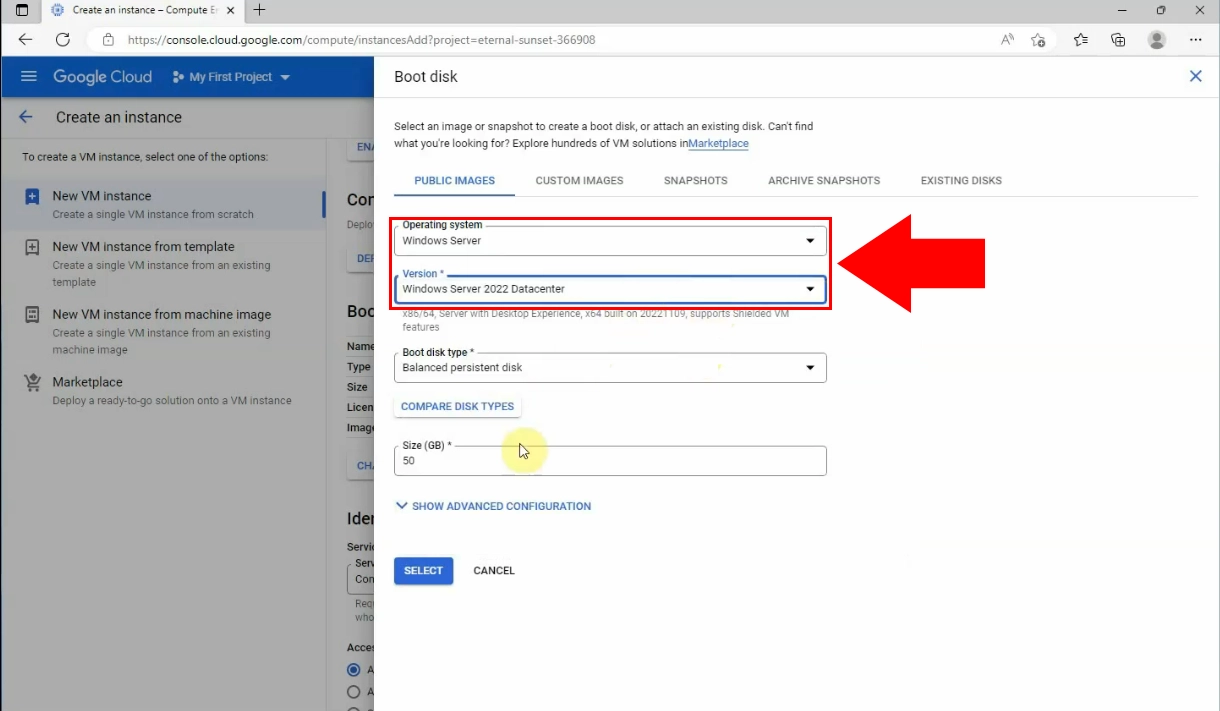
Ahora, haz clic en el botón "Crear" en la parte inferior de la página para finalizar el proceso.
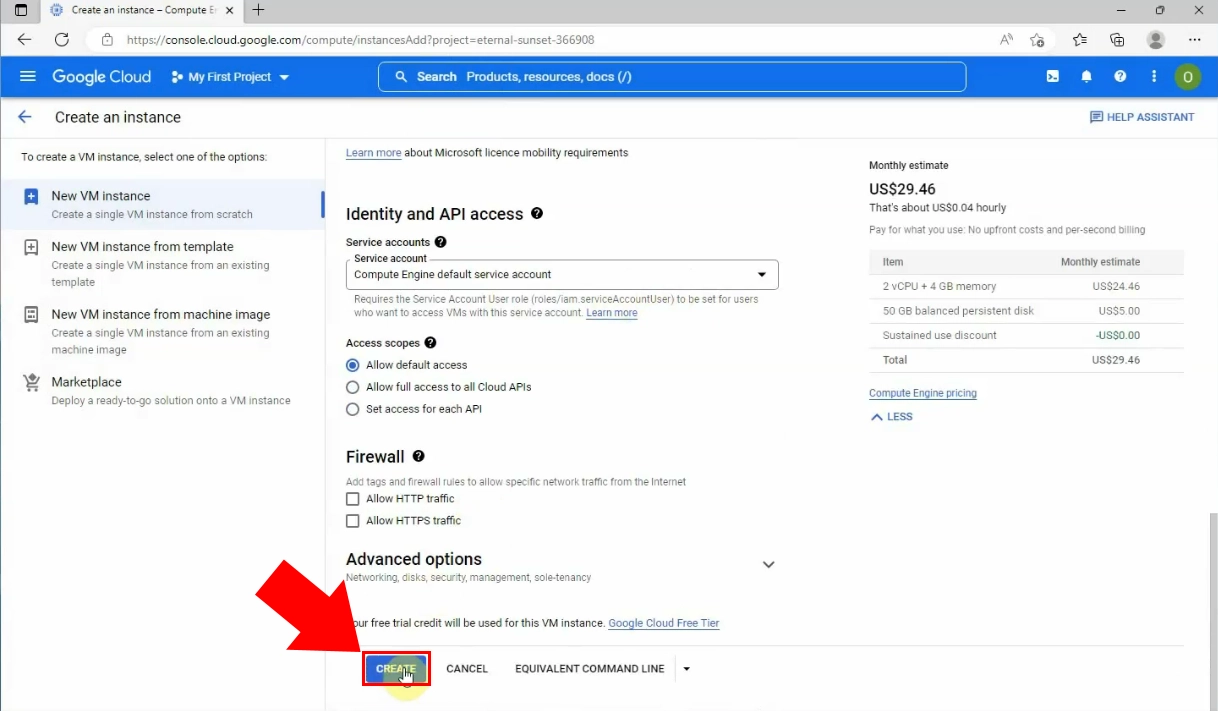
Debes asegurarte de que la Máquina Virtual esté en ejecución, verificando su estado. Si el estado de tu máquina se vuelve verde, significa que está en funcionamiento.
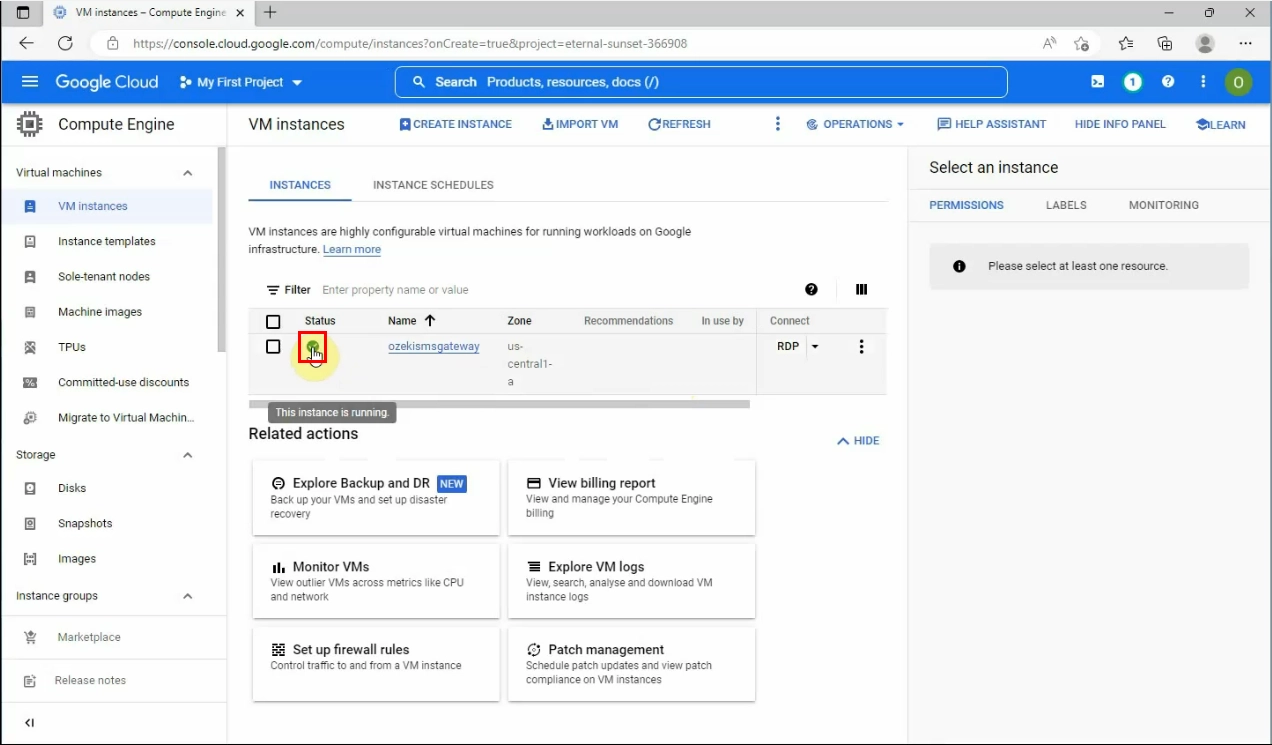
Ahora, abre los detalles de la Máquina Virtual haciendo clic en su enlace de nombre.
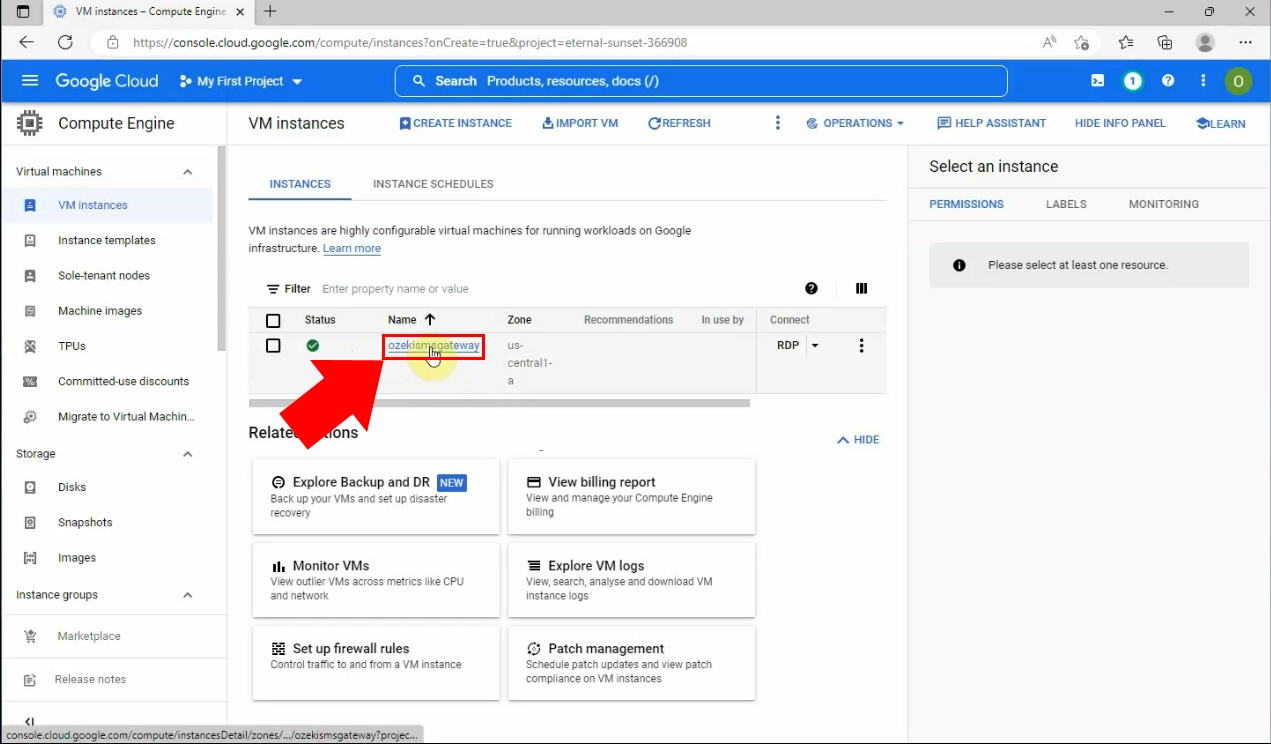
Para ejecutar la máquina como se pretende, debes configurar una contraseña de Windows. Haz clic en el enlace "ESTABLECER CONTRASEÑA DE WINDOWS" para configurar estos datos.
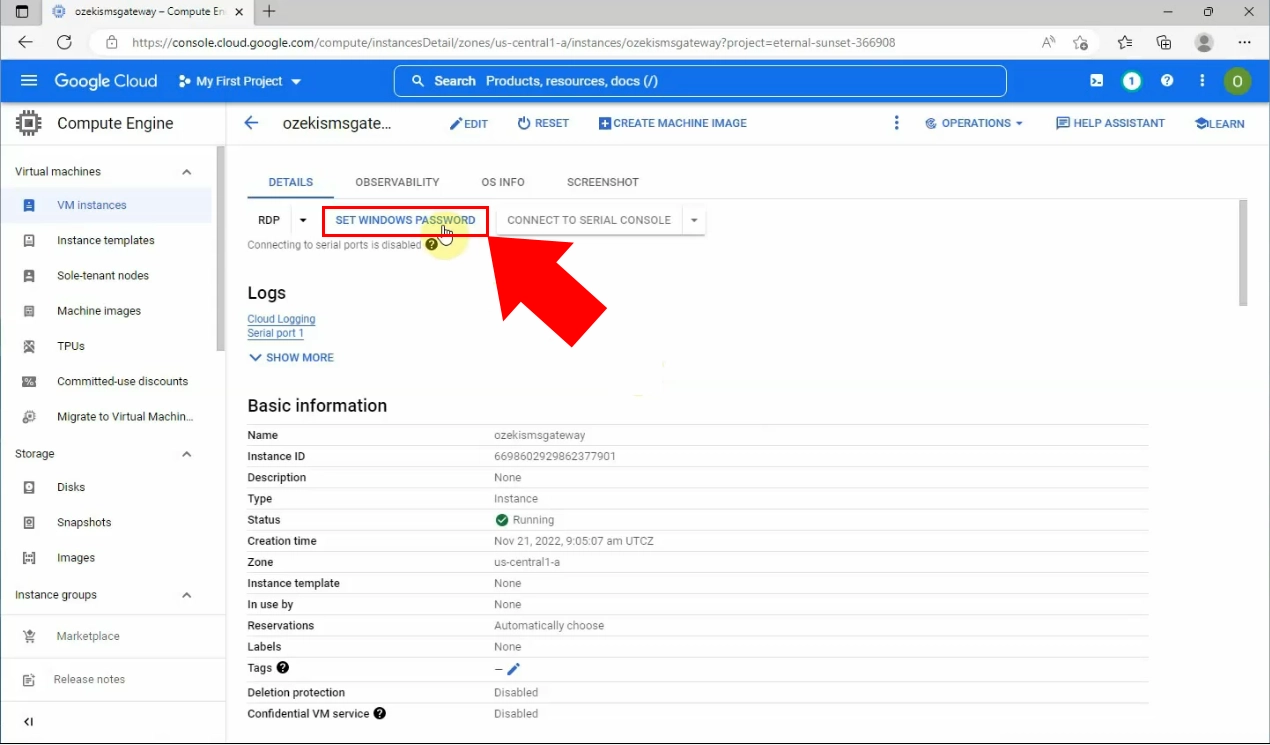
Al hacer clic en el enlace "ESTABLECER CONTRASEÑA DE WINDOWS", aparecerá una ventana emergente, donde debes ingresar la contraseña de tu máquina. Antes de ingresar la contraseña, el sistema genera un nombre de usuario. Haz clic en el botón "ESTABLECER", luego escribe la contraseña. Después, copia en el portapapeles la nueva contraseña, haciendo clic en el icono de copiar junto a la contraseña. También puedes aceptar la contraseña generada automáticamente. Si estás listo, elige el botón "Cerrar".
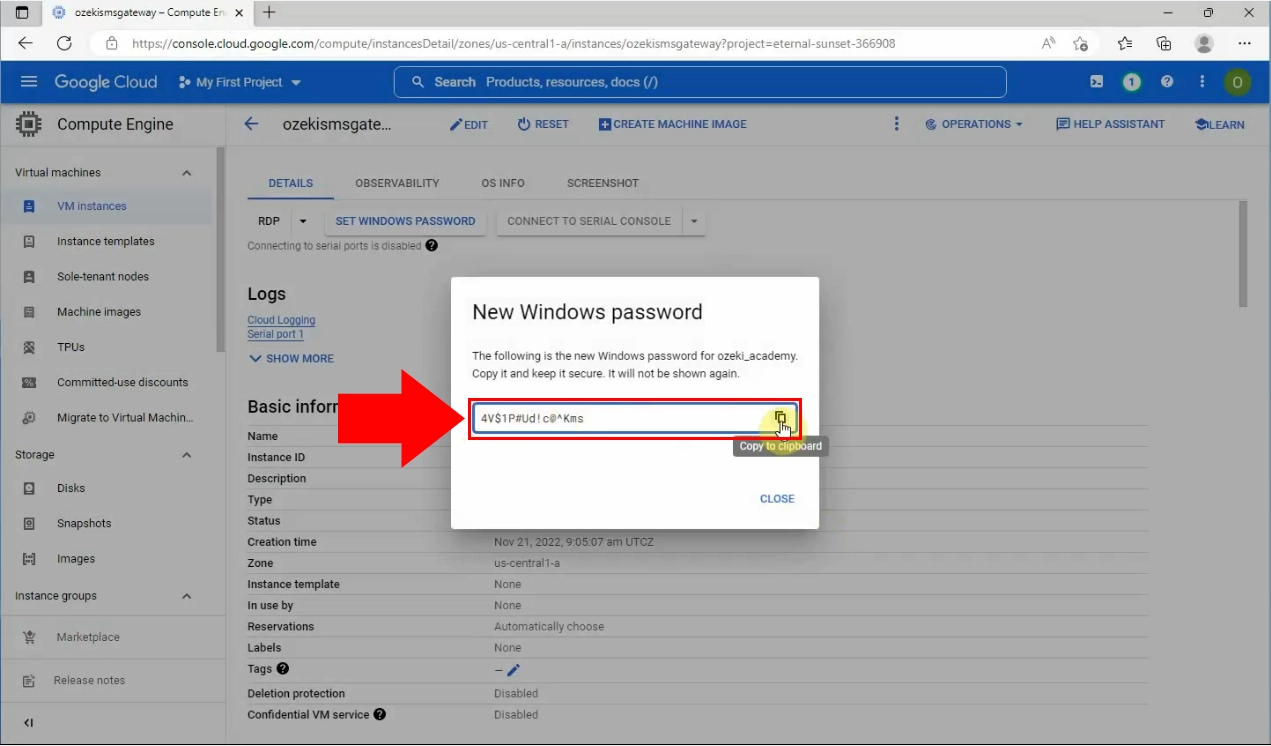
La siguiente etapa es descargar el archivo RDP. Encuentra el botón "RDP" y selecciona la opción "Descargar el archivo RDP" de la lista desplegable.
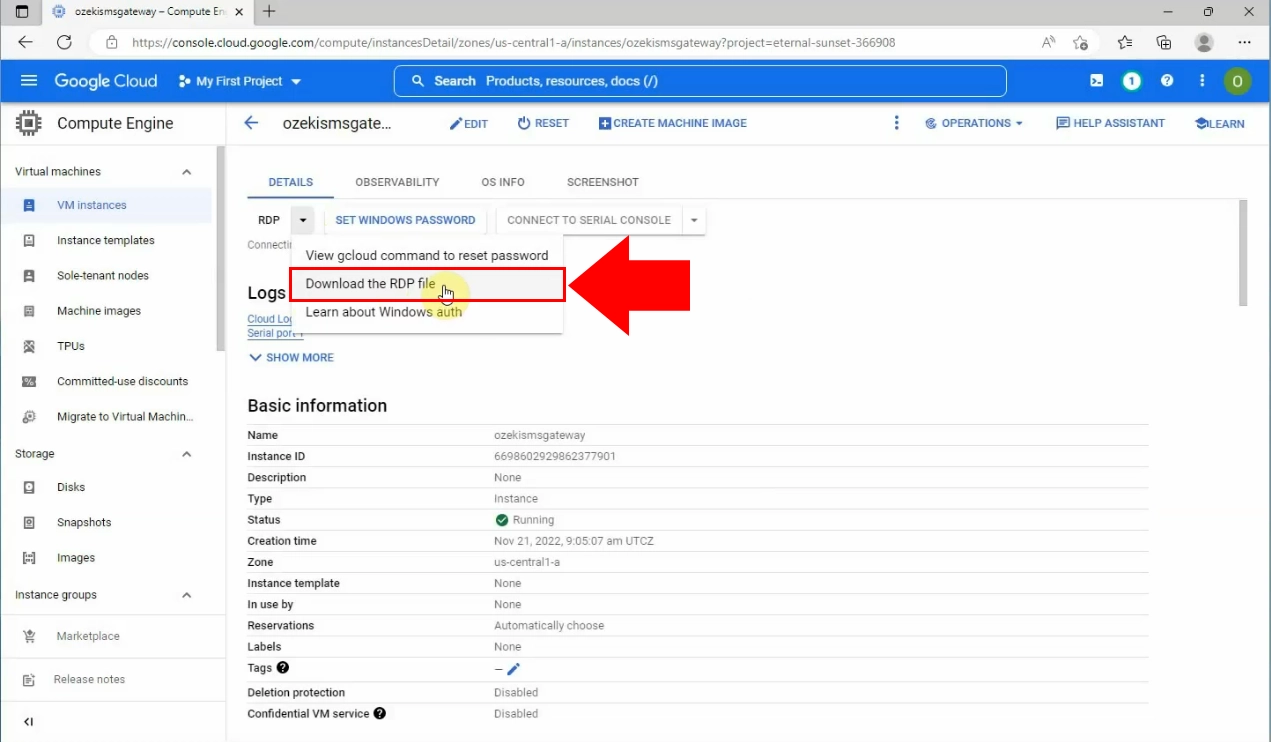
Ahora, abre el archivo RDP desde tus descargas, en la esquina superior derecha de tu navegador.
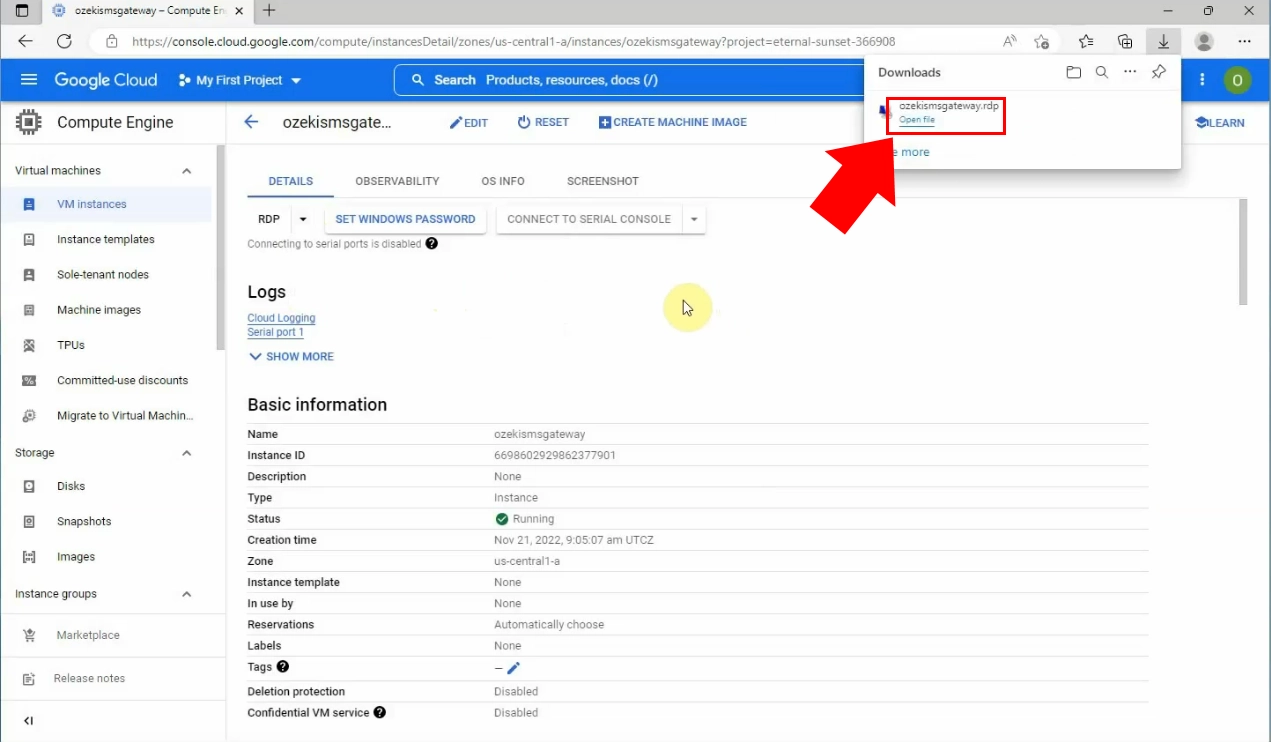
Haz clic en el archivo descargado. Aparecerá una ventana. Allí debes seleccionar el botón "Conectar" en la parte inferior, para conectar tu Máquina Virtual.
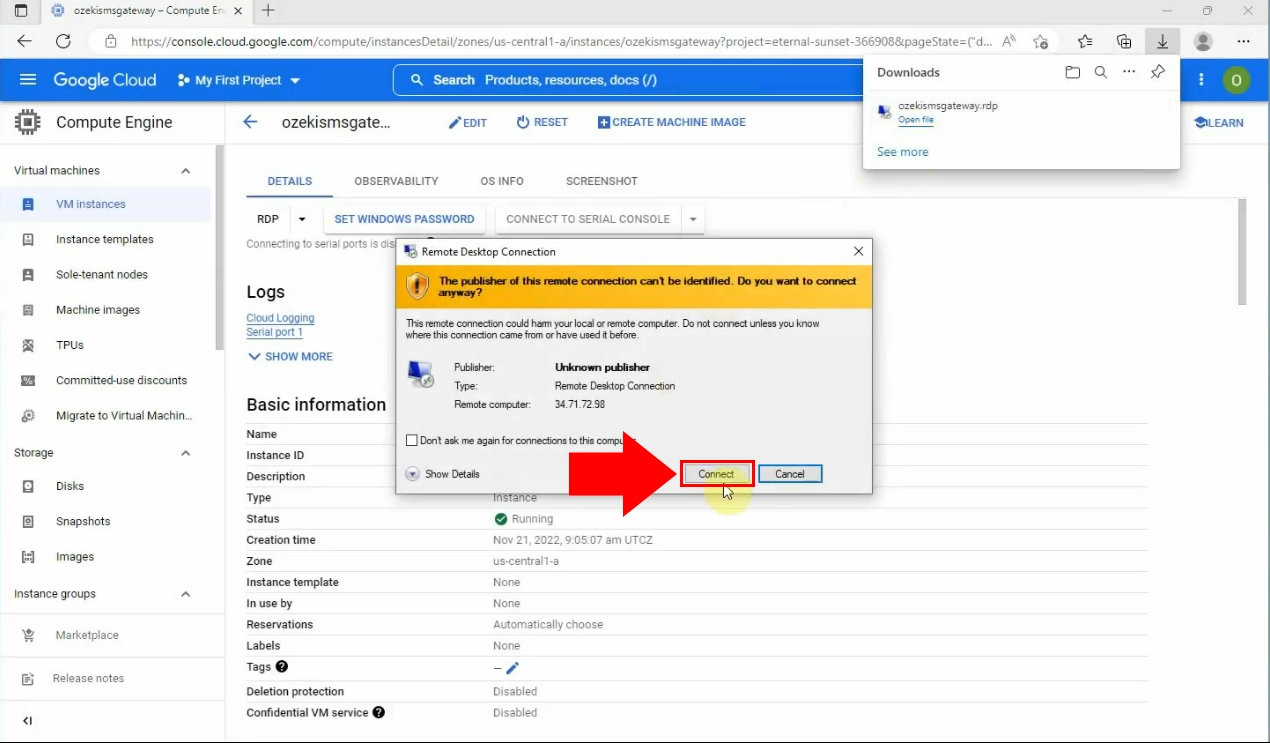
Cuando esté listo, aparecerá una ventana de Seguridad de Windows, donde debes ingresar la contraseña que se estableció previamente. Si está hecho, haz clic en el botón "Aceptar". Para la verificación, debes aceptar los hechos que se muestran en la ventana que aparece. Selecciona la opción "Sí".
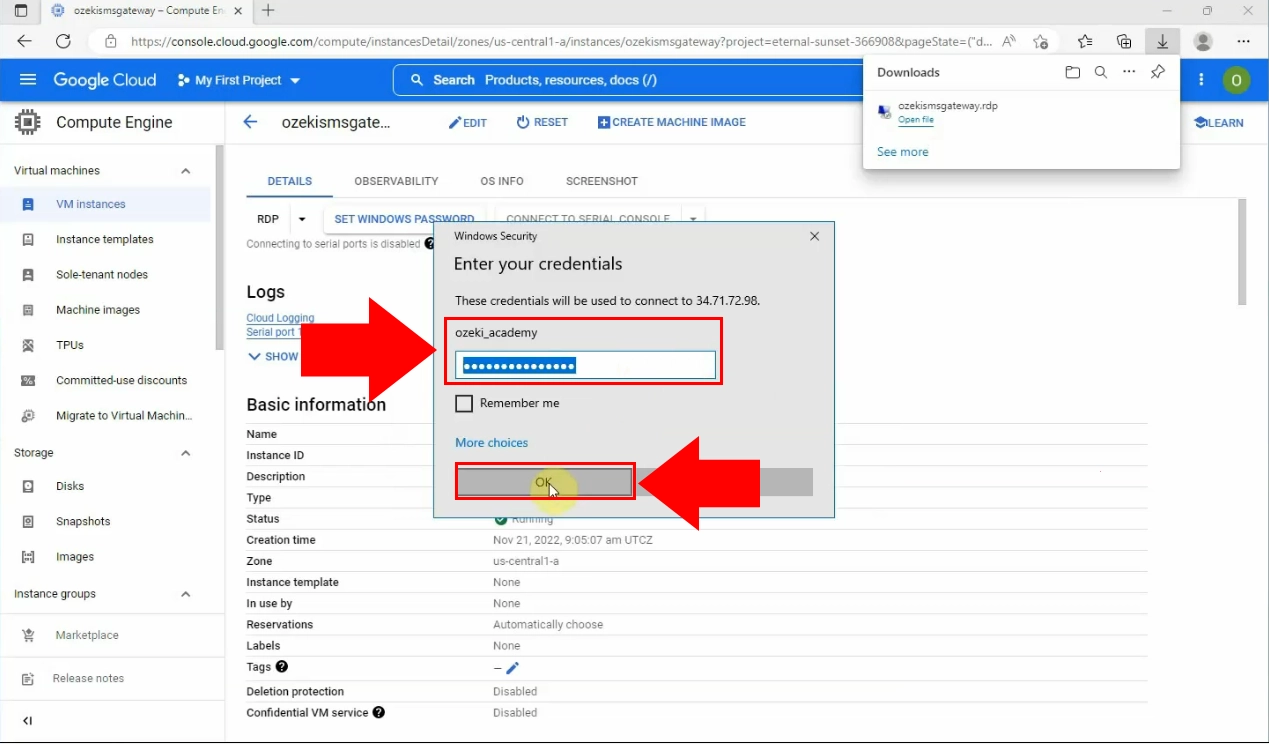
En la siguiente parte del proceso, debes esperar a que se cargue la Máquina Virtual en tu computadora. Si está listo, aparecerá una página del administrador del servidor que puedes cerrar. Ahora, carga la página ozeki-sms-gateway.com en tu navegador y descarga el Ozeki SMS Gateway. Elige la opción de descarga de la lista de encabezados. Luego haz clic en el enlace "OzekiSMSGateway" para Windows.
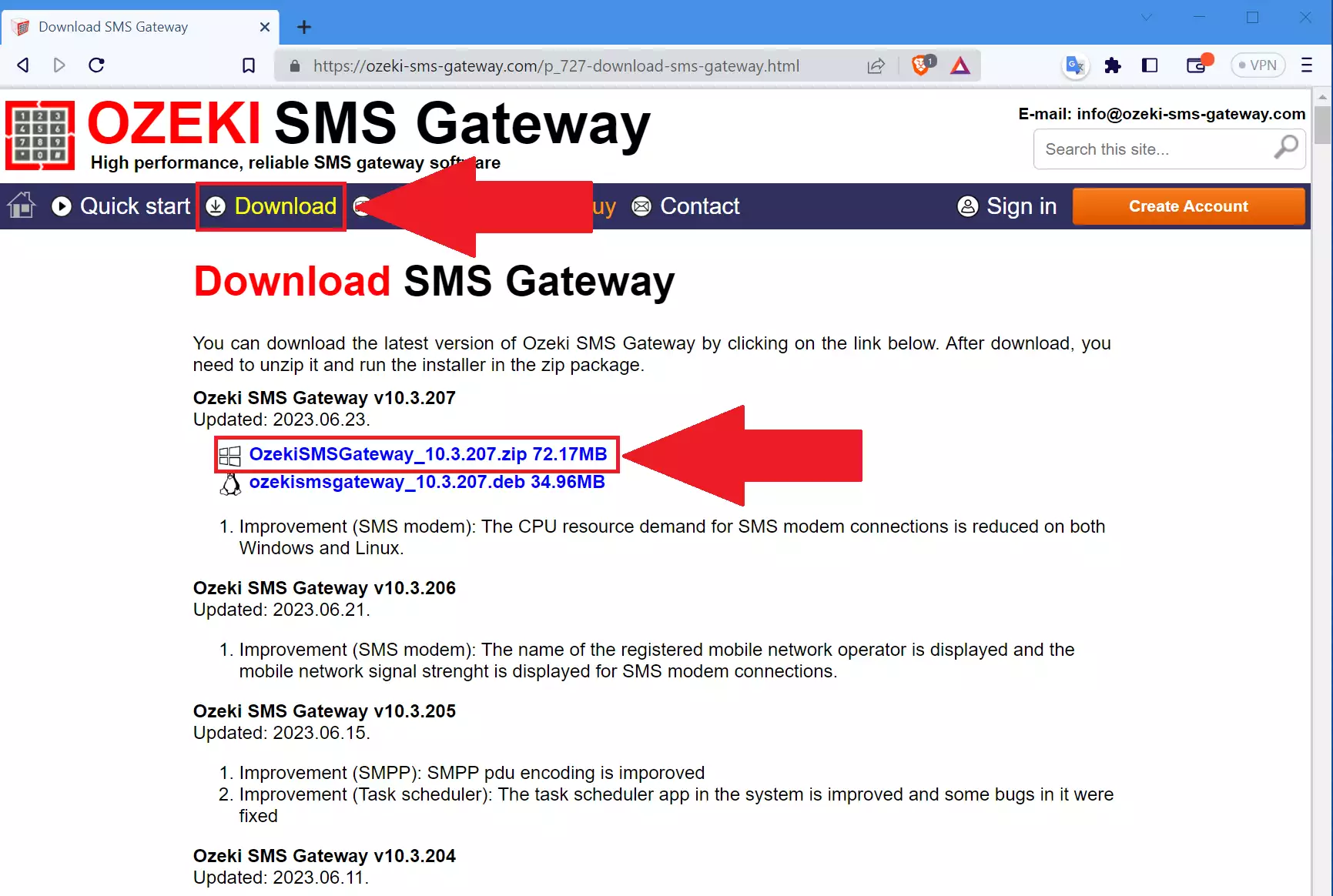
Para comenzar la instalación de Ozeki SMS Gateway, abre tu carpeta de descargas. En la carpeta, extrae el archivo comprimido .zip y luego ejecuta la aplicación Ozeki SMS Gateway.
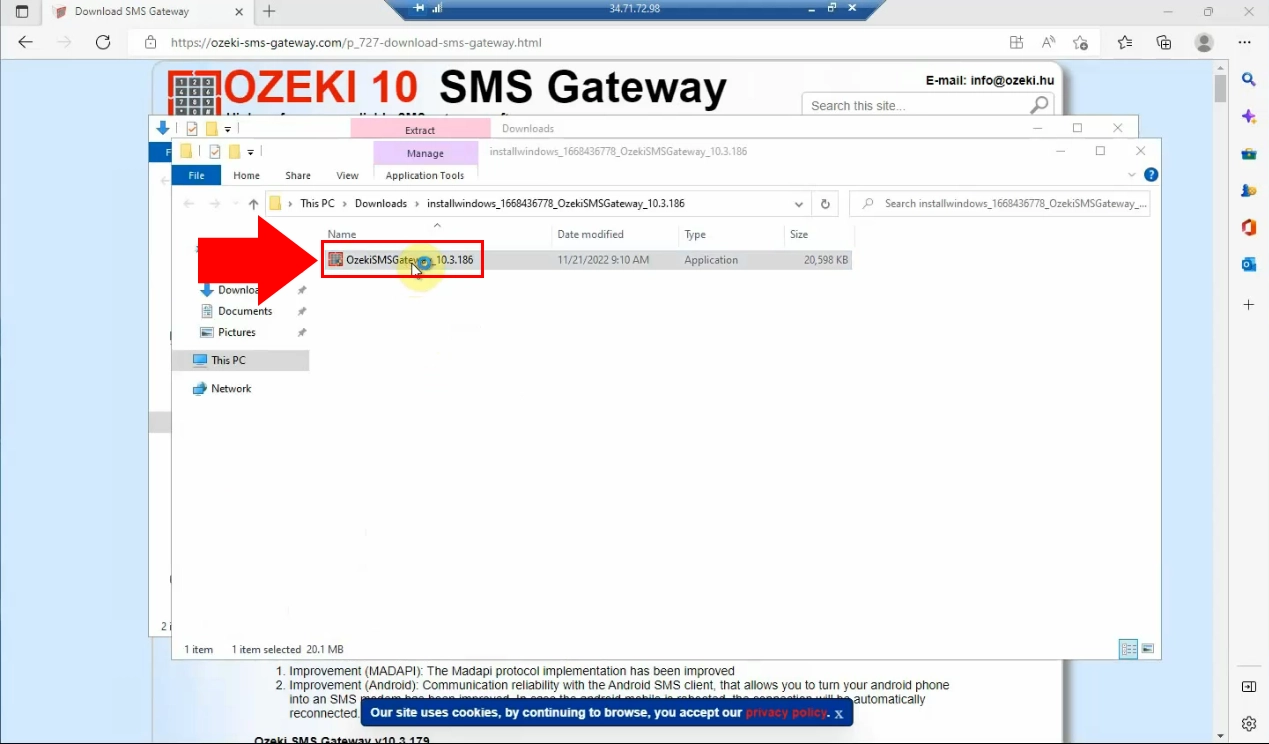
Para finalizar la instalación, permite los términos sobre los cambios haciendo clic en el botón "Sí". Aparecerá la página de bienvenida de Ozeki SMS Gateway. Allí, debes hacer clic en el botón "Siguiente".
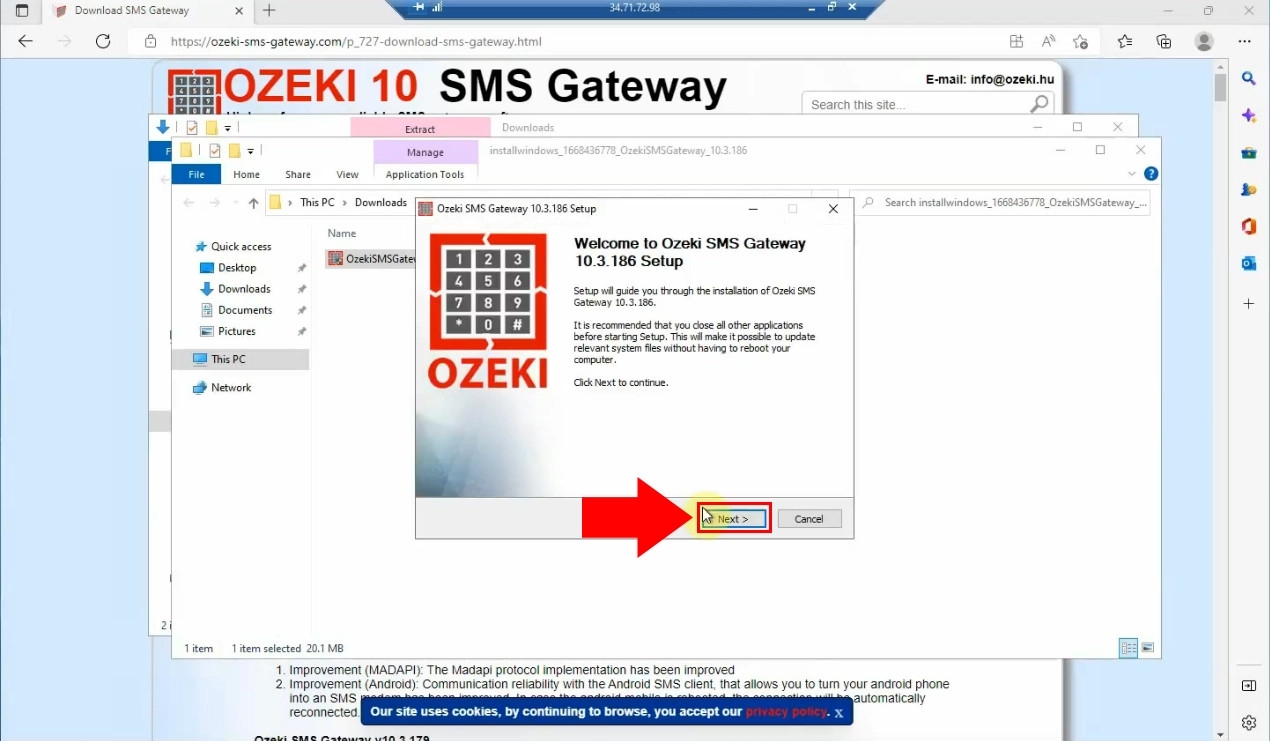
Acepta los términos y políticas haciendo clic en el botón "Acepto" en la parte inferior de la ventana.
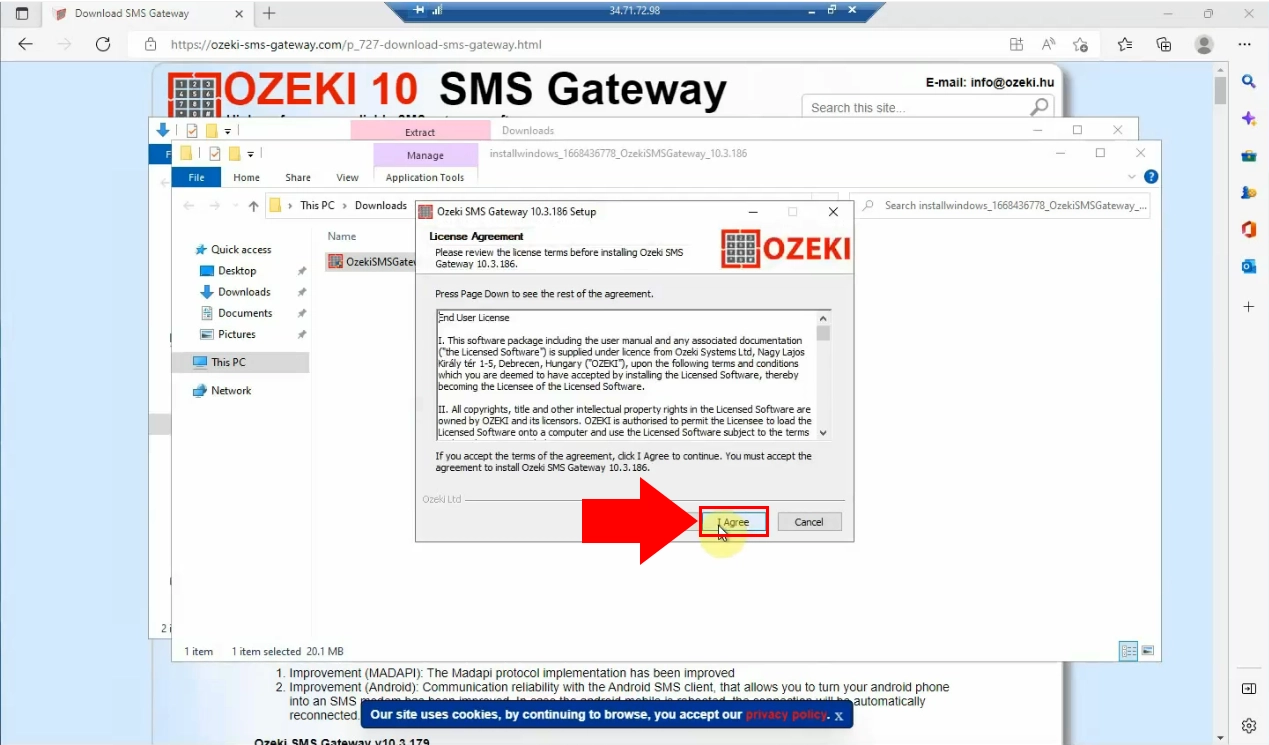
Finaliza el proceso de instalación haciendo clic en el botón "Finalizar". Cuando la instalación esté lista, Ozeki SMS Gateway comenzará a ejecutarse. (https://localhost:9515)
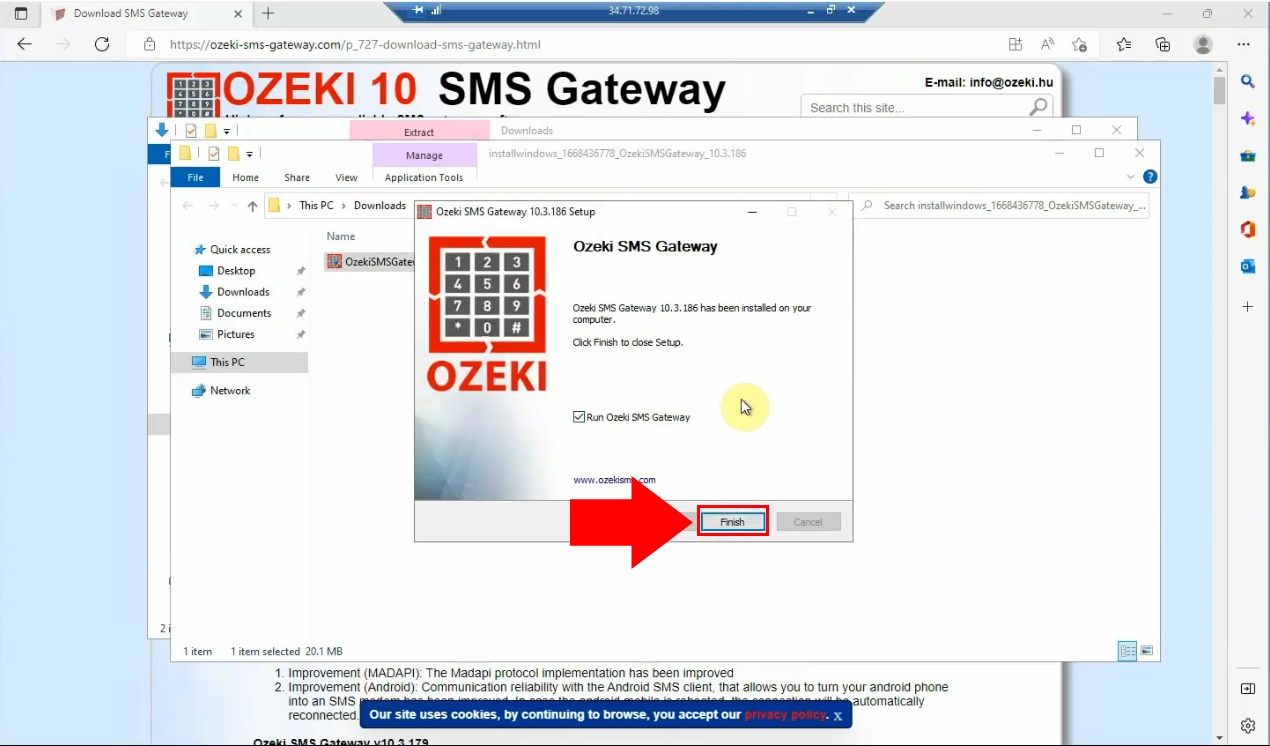
Para comenzar, selecciona el icono de SMS Gateway desde el escritorio.
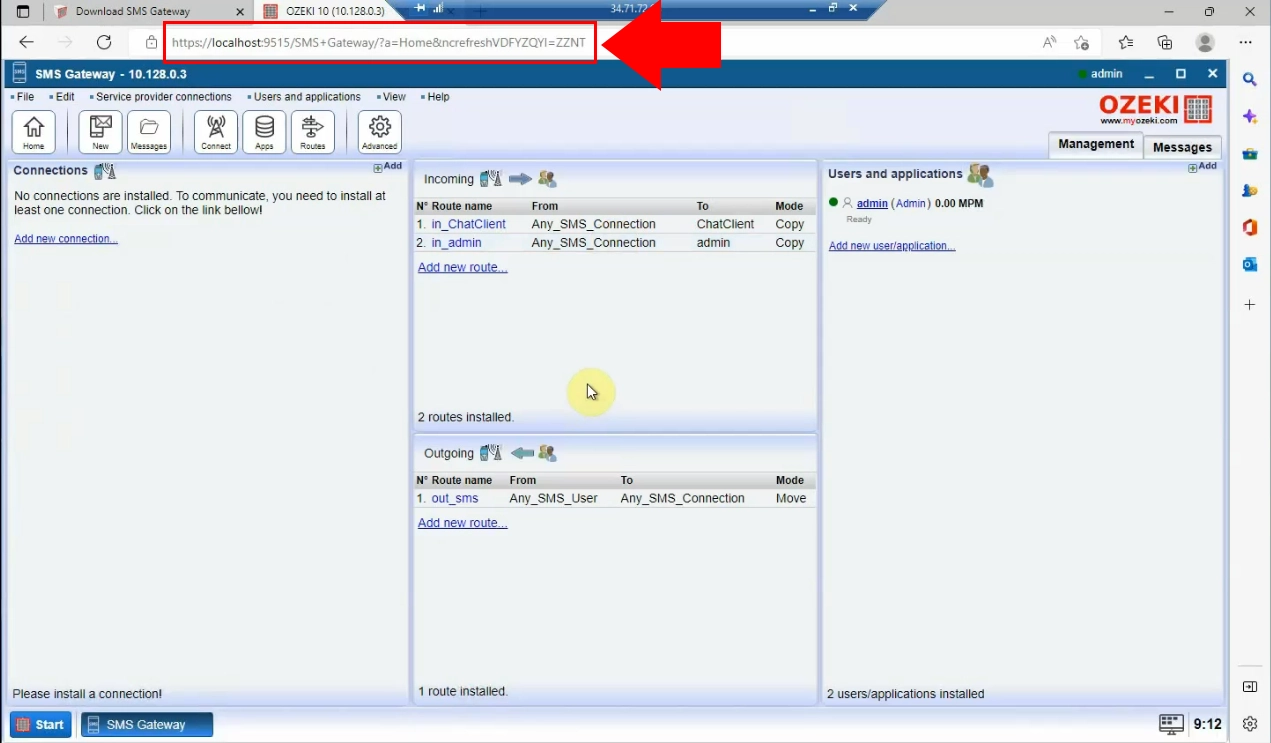
Aparecerá la pantalla de inicio de Ozeki SMS Gateway. Allí debes cambiar tu contraseña. En el Menú de Inicio de Ozeki, selecciona la opción "Cambiar Contraseña" del menú "Ayuda".
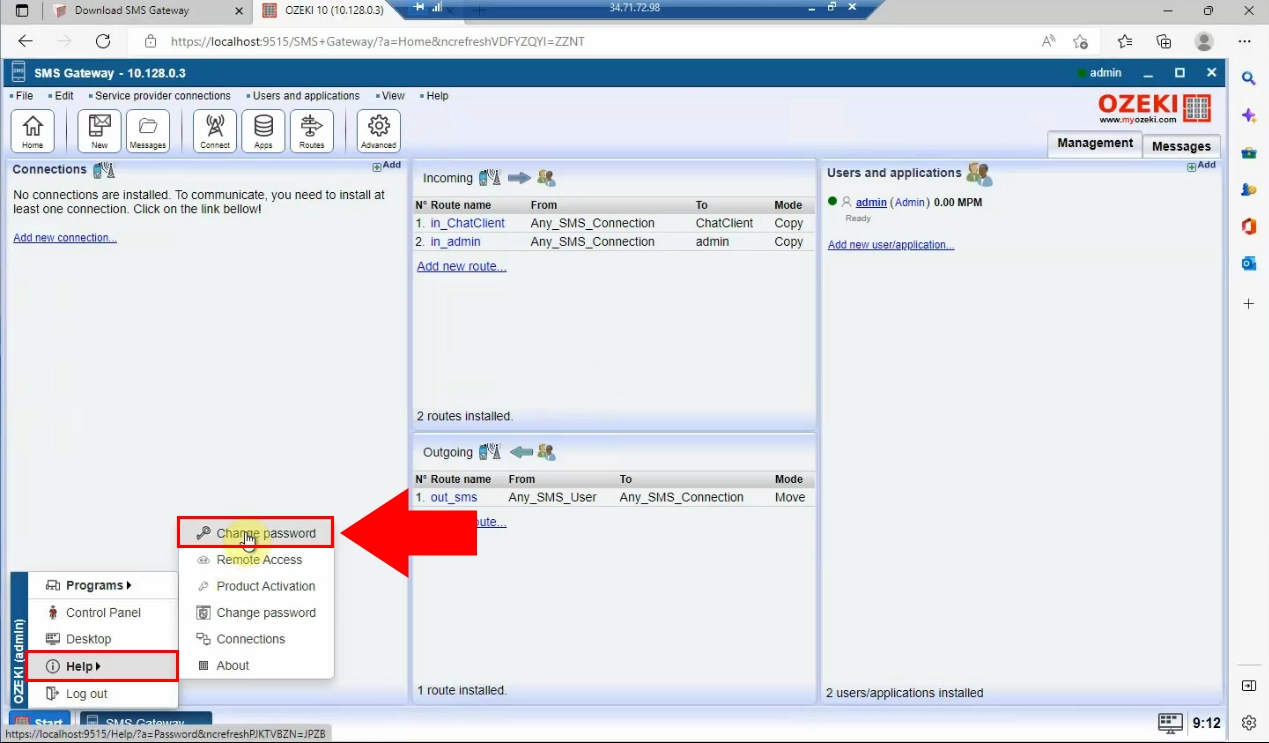
Es necesario crear una contraseña para tu perfil de usuario. Ingresa una contraseña única
que sea difícil de adivinar. Para asegurarte de que sea correcta, debes confirmar la nueva
contraseña. Si estás listo con su ingreso, haz clic en el botón "Guardar".
Ahora, debes iniciar sesión en tu cuenta de Ozeki SMS Gateway, utilizando el nombre y
contraseña que se establecieron previamente.
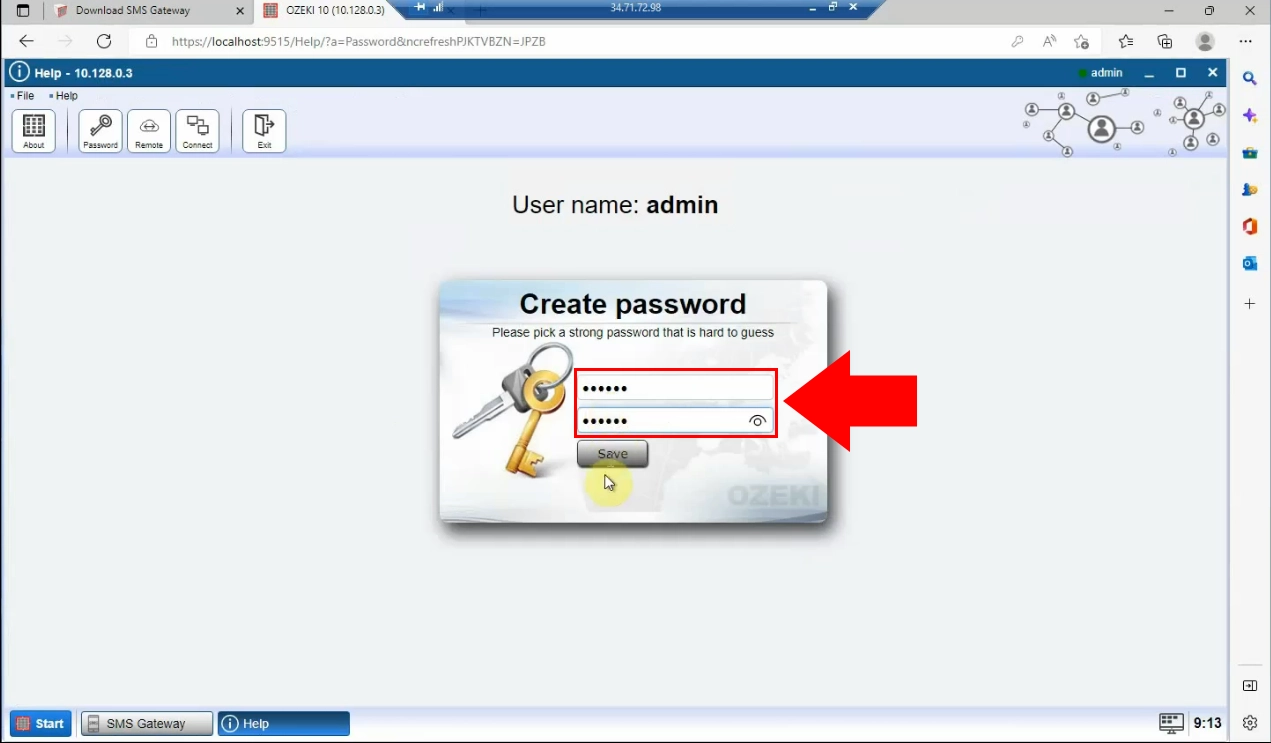
En el siguiente paso, debes abrir el Administrador del servidor en tu PC. Allí, debes seleccionar el "Firewall de Windows Defender".
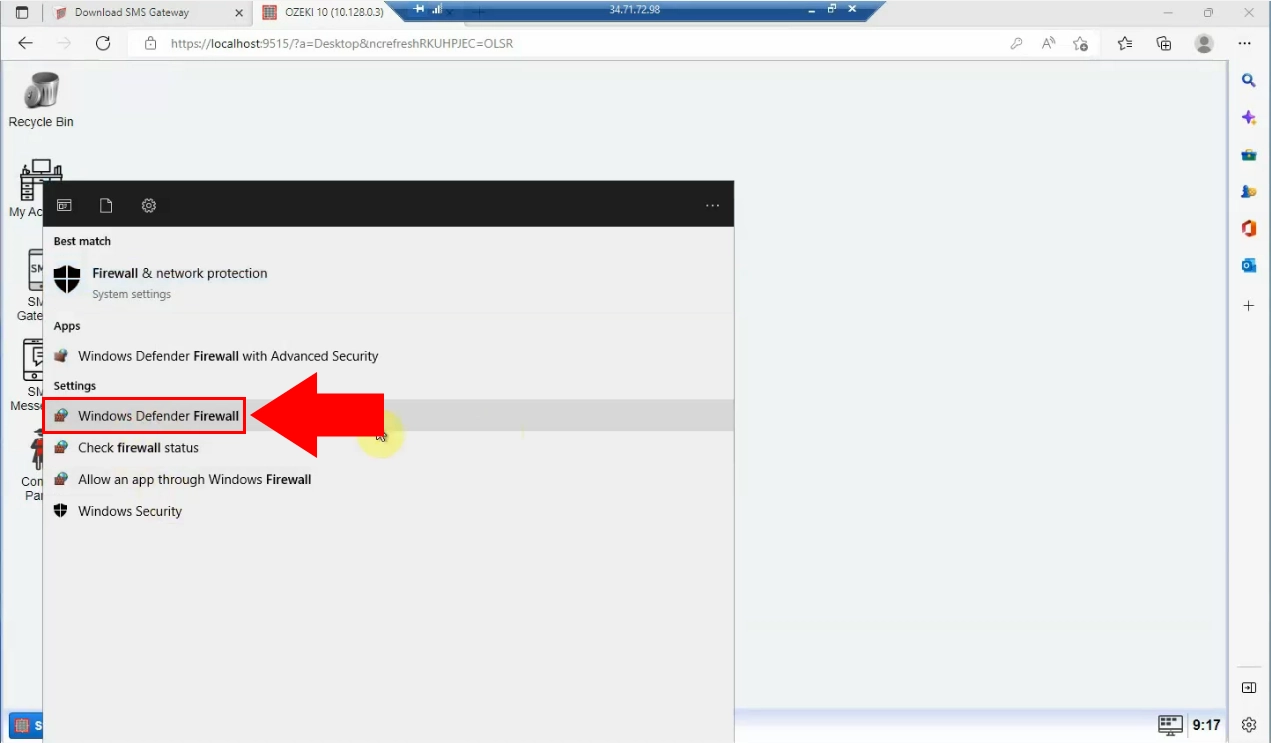
Selecciona "Configuración avanzada" desde el panel de control.
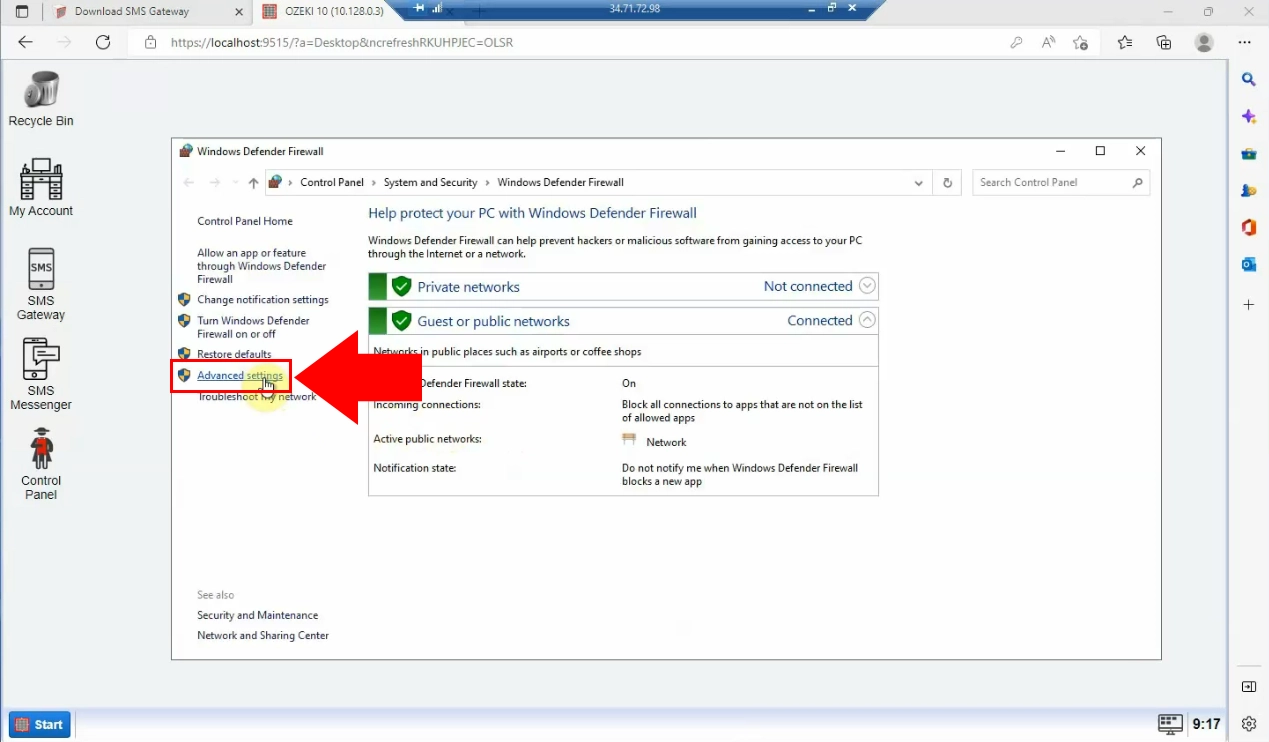
Elige la opción "Reglas de entrada" del panel de control, luego selecciona la opción "Nueva regla" que se encuentra en la parte superior derecha de la página.

Crear nueva regla de entrada en la siguiente parte debes cargar la Máquina Virtual de Google Cloud, donde tienes que encontrar el elemento "Red VPC" en el panel de control. Luego selecciona la opción "Firewall" de la lista desplegable.
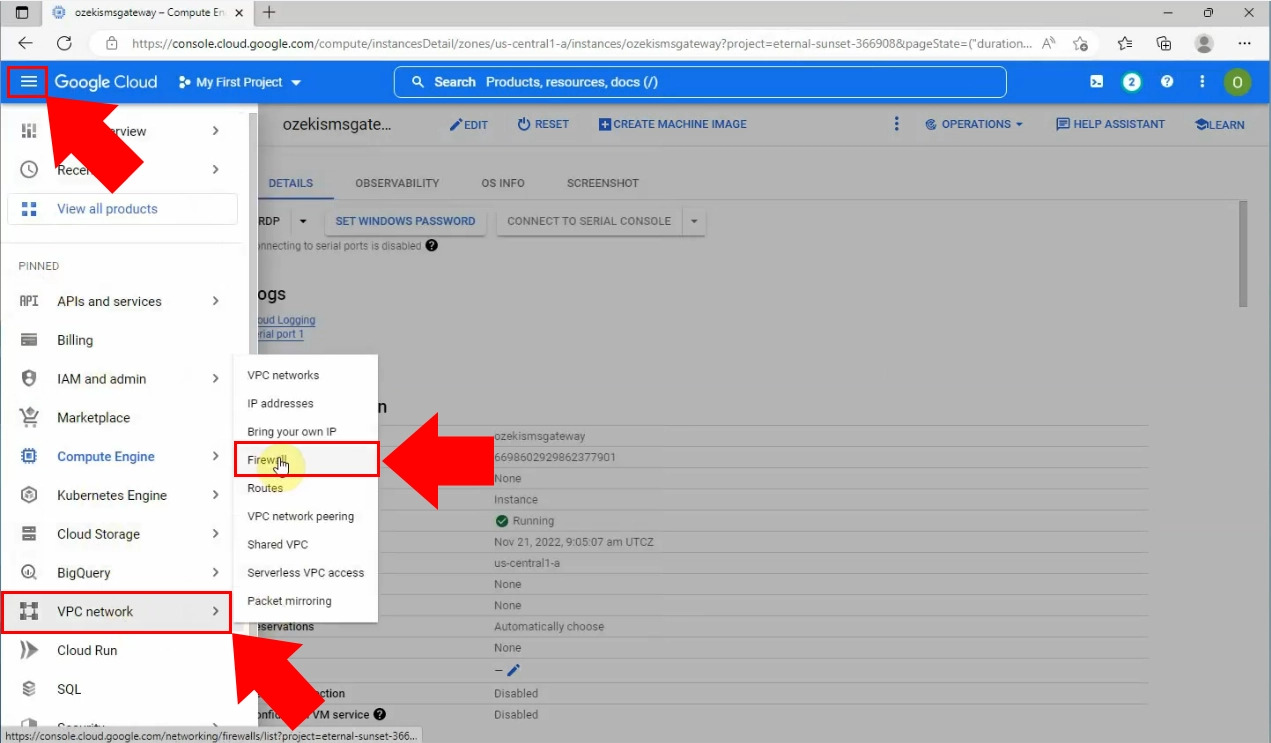
Ahora, elige la opción "CREAR UNA REGLA DE FIREWALL".
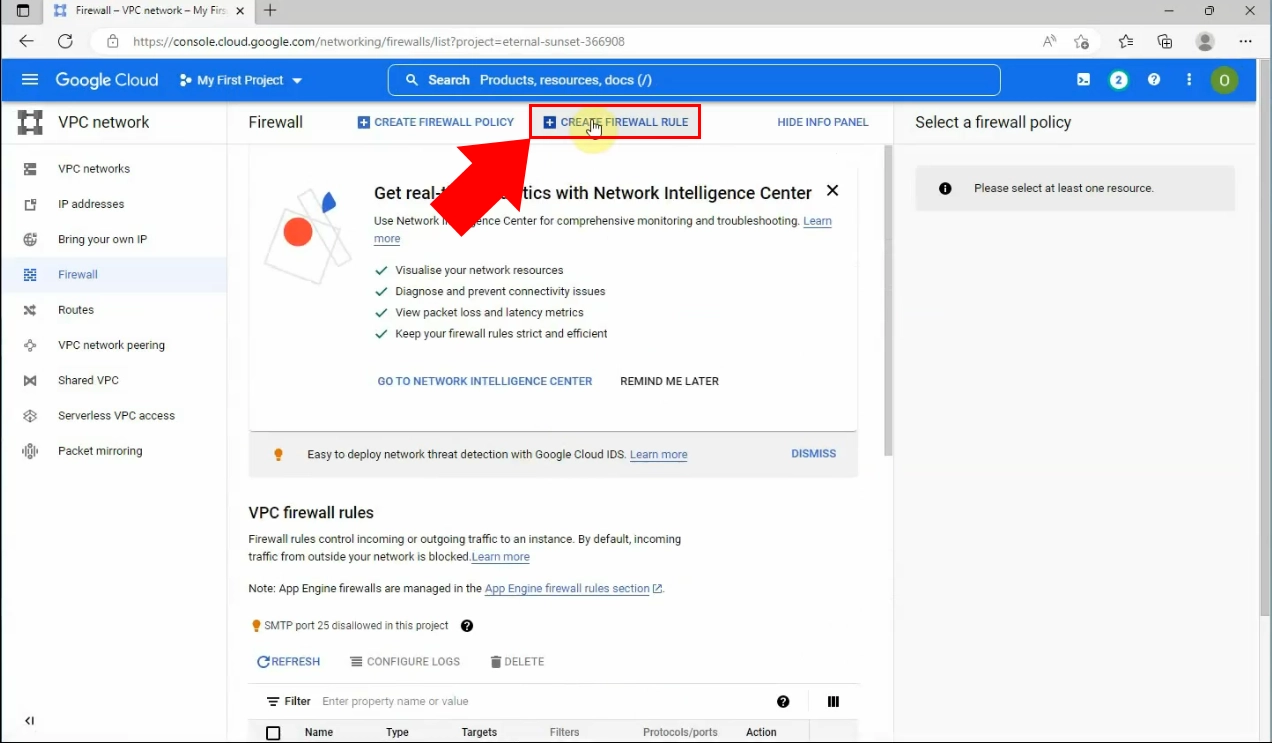
En el control de reglas de firewall, debes agregar un nombre, "ozekismsgatewayfw". Luego desplázate hacia abajo hasta la parte de Etiquetas de destino de la página.
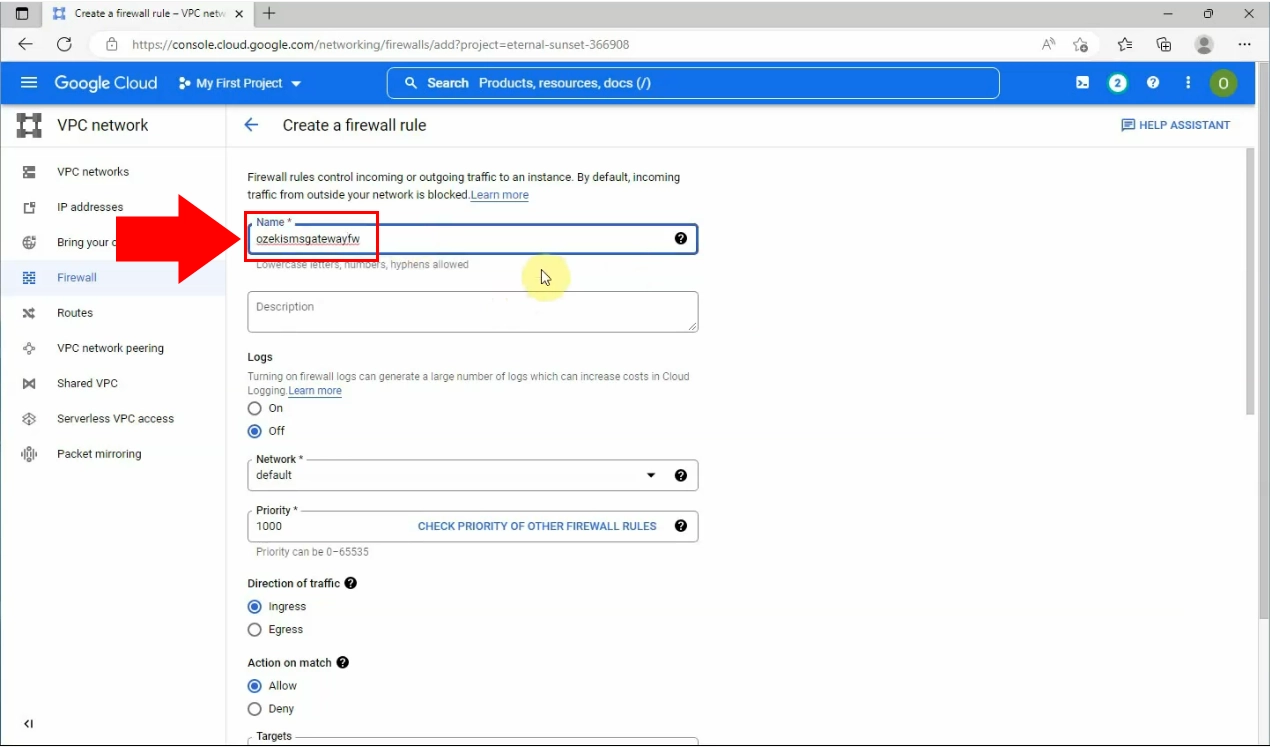
En la parte de Etiquetas de destino, debes definir una etiqueta de destino, que es "smsgateway".
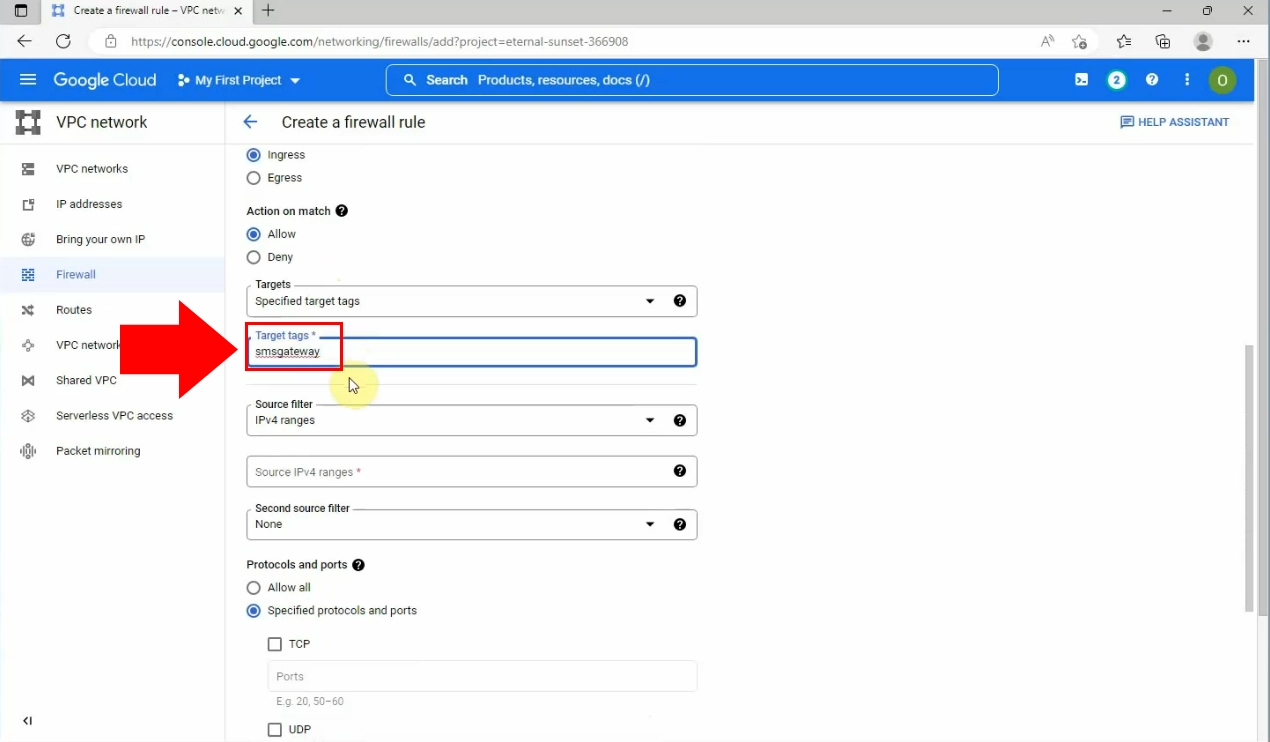
Establece rangos de IPv4 de origen, ingresando en el cuadro "Rangos IPv4 de origen": "0.0.0.0/0"
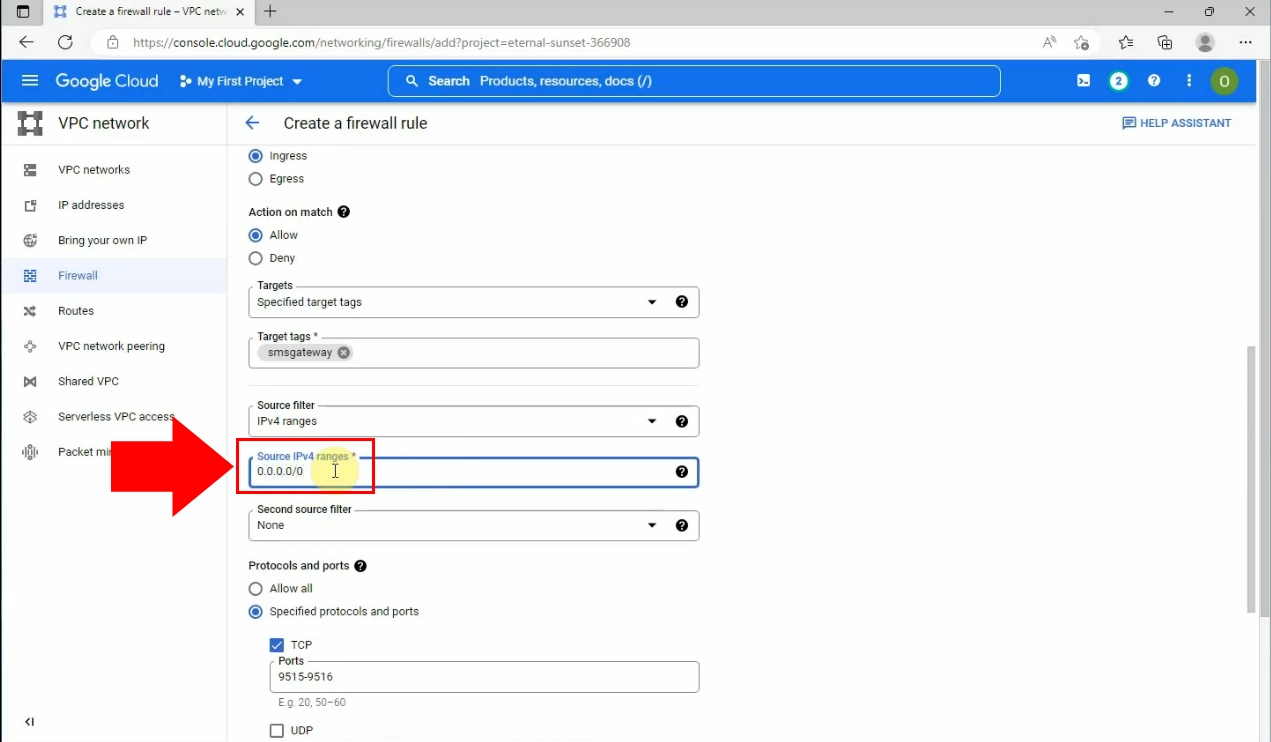
Define protocolo y puertos marcando la opción TCP y escribiendo en el cuadro "Puertos": "9515-9516".
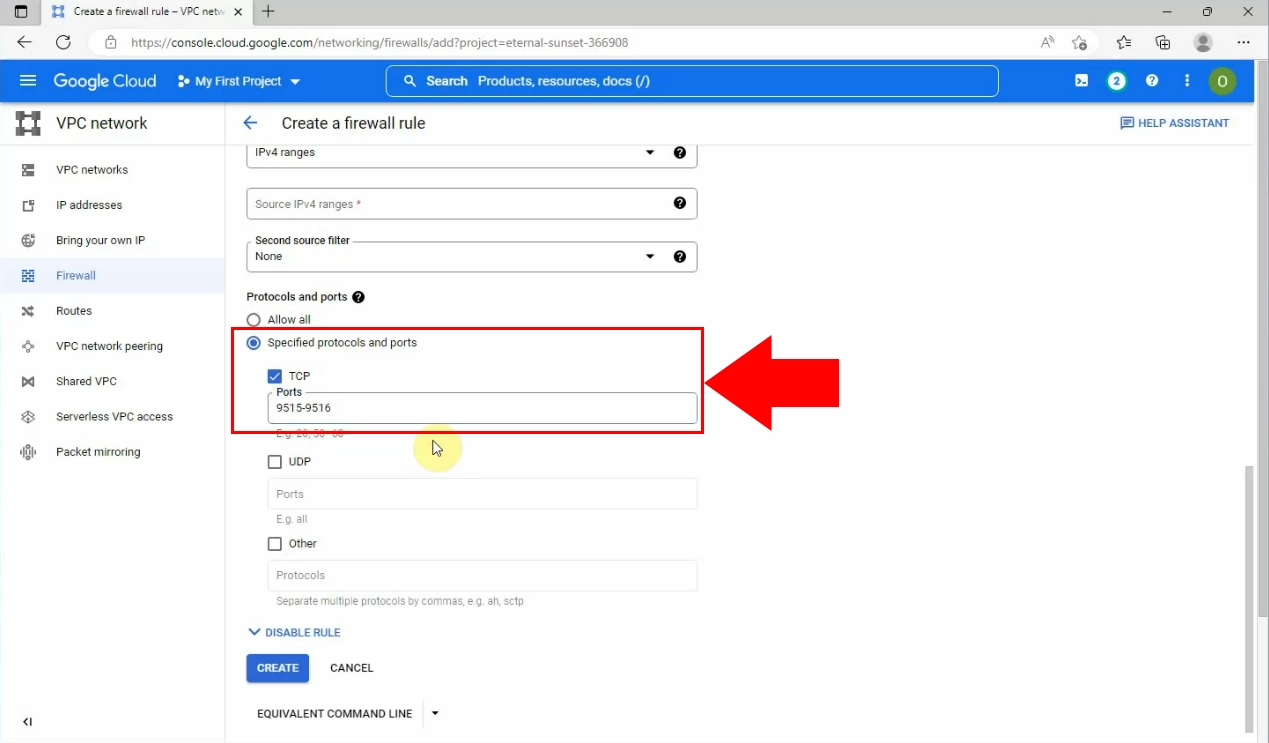
Cuando estés listo con ellos, haz clic en el botón "Crear" para aplicar estas reglas.
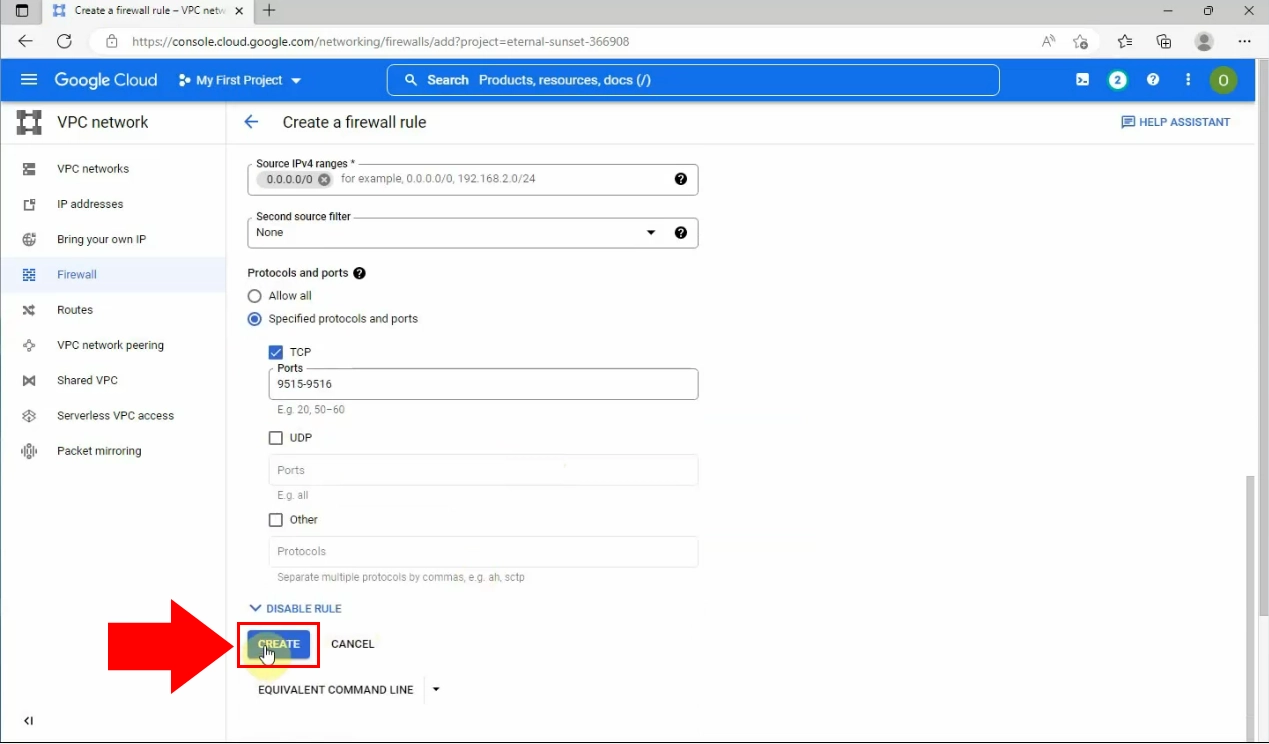
Al final del proceso, puedes ver que la regla de firewall ha sido creada exitosamente.
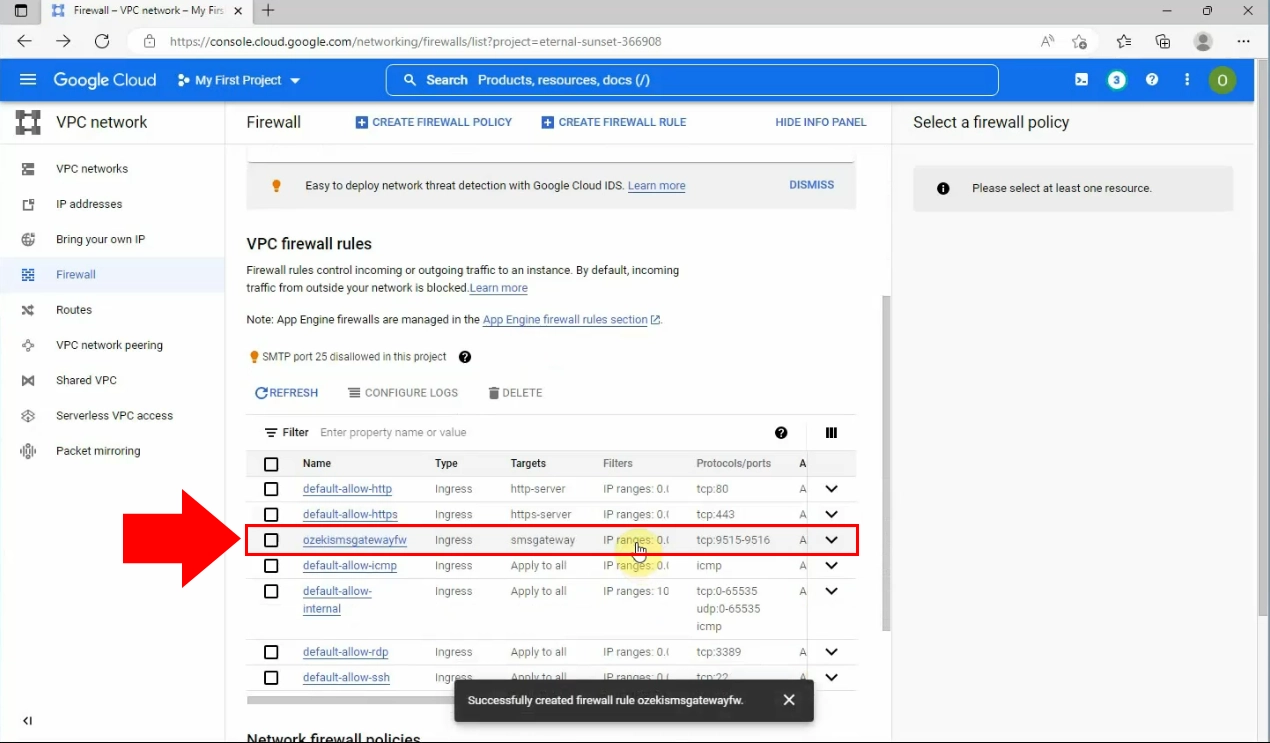
Ahora, debes abrir "Instancias de VM" de la lista desplegable, que se encuentra bajo el elemento "Compute Engine" del panel de control de Google Cloud. Haz clic en el enlace con el nombre "ozekismsgateway" para mostrar los detalles.
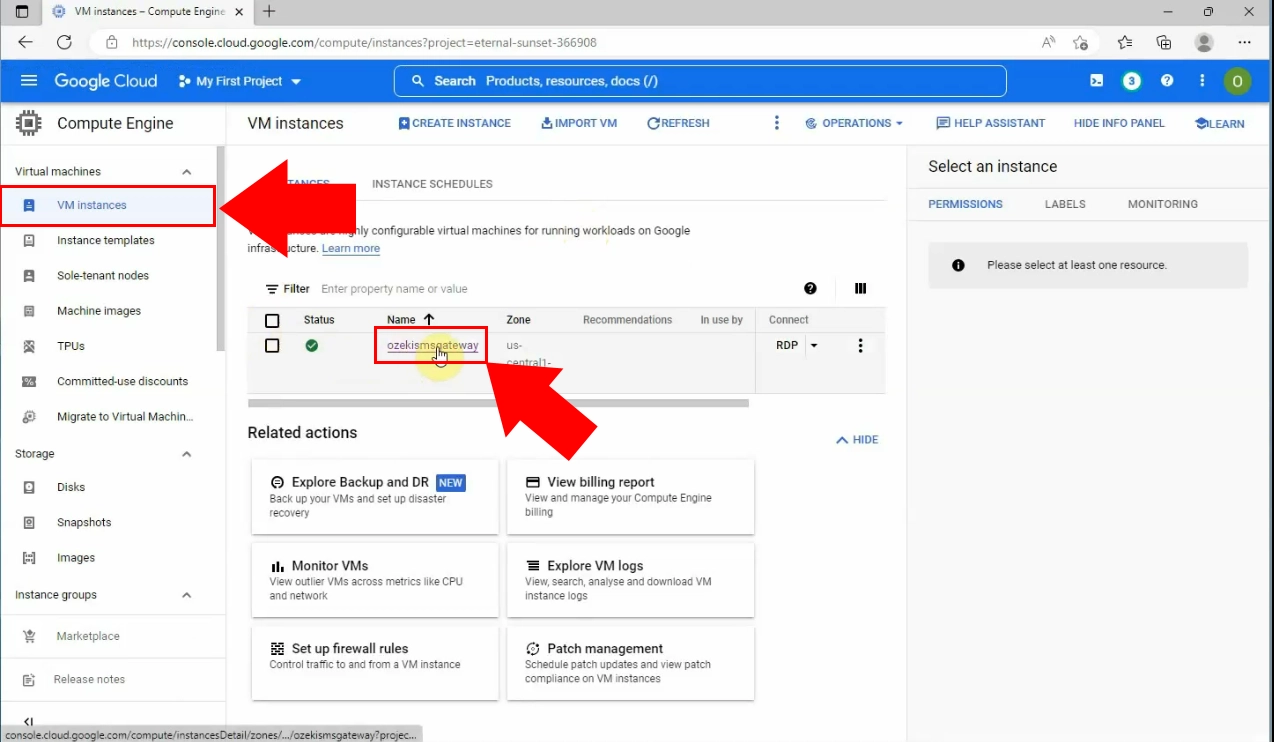
Es posible realizar cambios en la Máquina Virtual seleccionando la opción "EDITAR" de los encabezados.
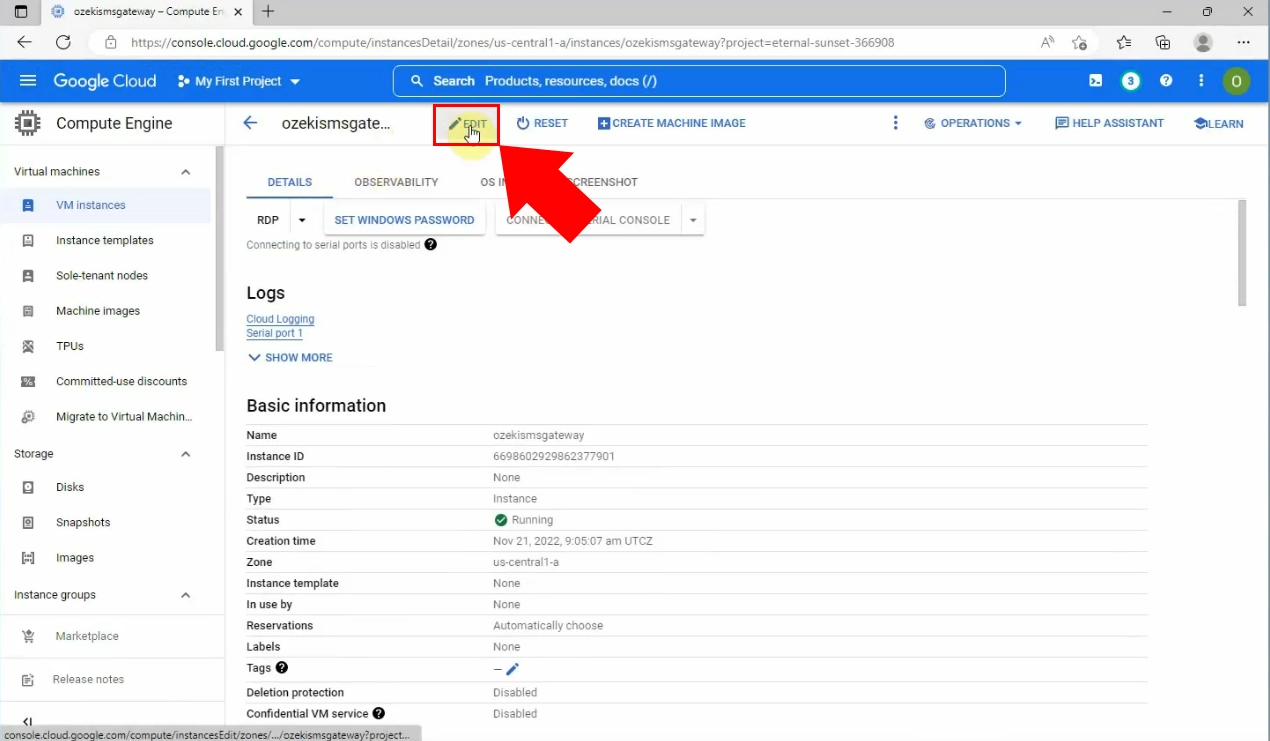
Bajo la opción Editar, debes desplazarte hacia abajo en la página e ingresar una etiqueta de red: "smsgateway" en el cuadro "Etiquetas de red".
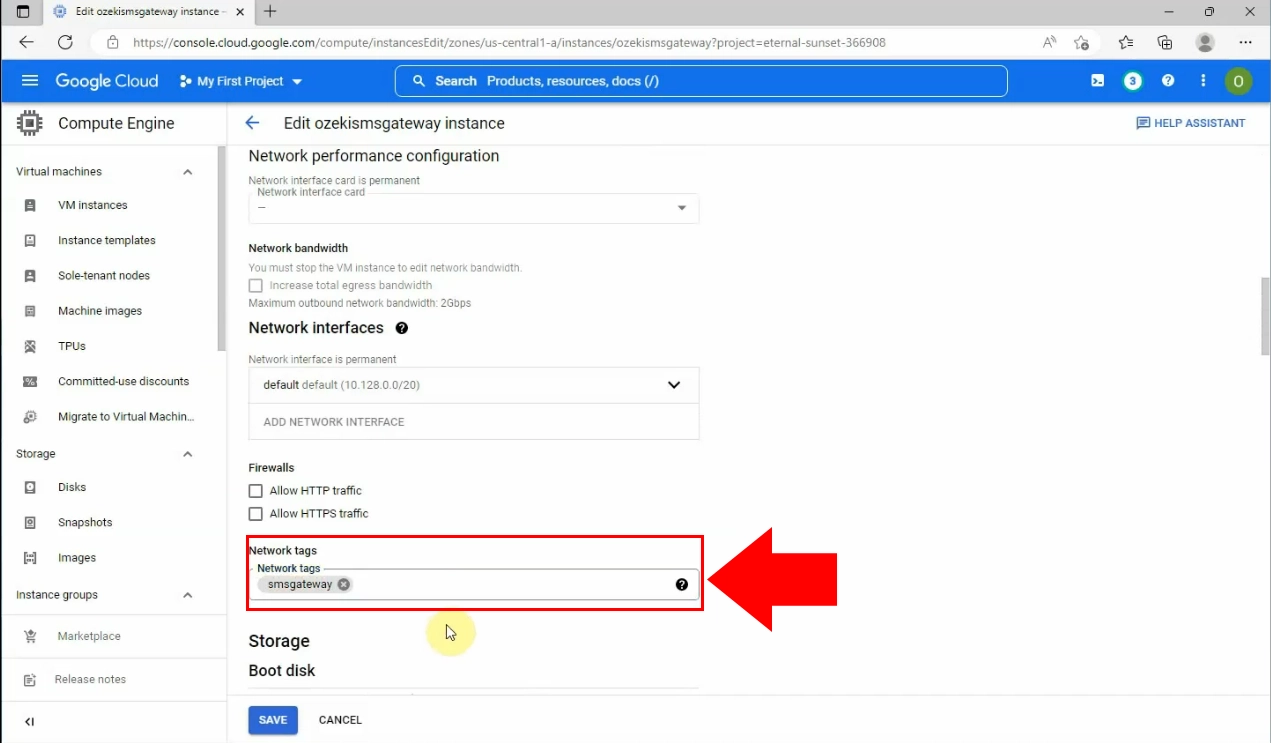
Cuando estés listo, haz clic en el botón "Guardar" en la parte inferior de la página, resaltado en azul.
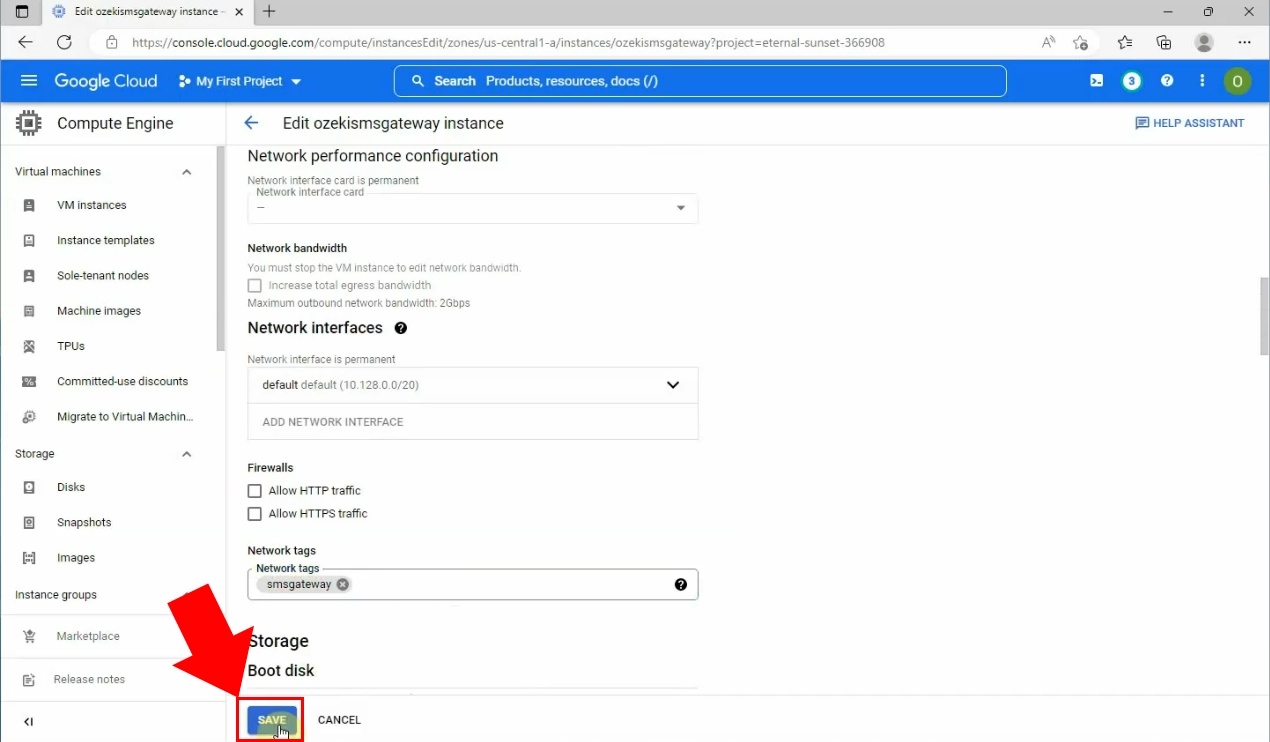
Desplázate hacia abajo en la página de detalles hasta la parte de Interfaces de red y copia la dirección IP externa al portapapeles.
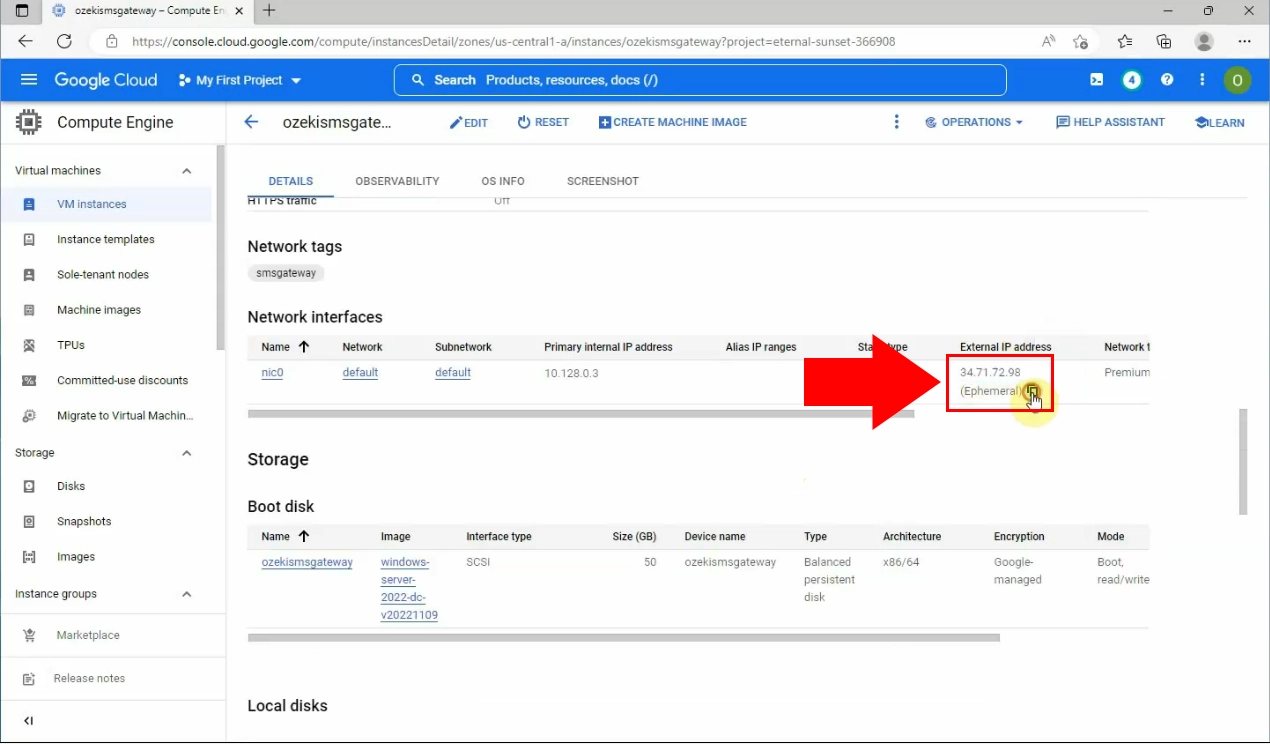
Inicia sesión en Ozeki SMS Gateway de forma remota, pegando en el campo de búsqueda de tu navegador
la dirección IP externa copiada. Luego ingresa delante de ella la expresión "https://"
y después el código numérico ":9515". Haz clic en la opción "Avanzado" y luego en el enlace "Continuar"
hacia Ozeki SMS Gateway.
Después de eso, inicia sesión en tu cuenta de Ozeki SMS Gateway utilizando tus datos únicos.
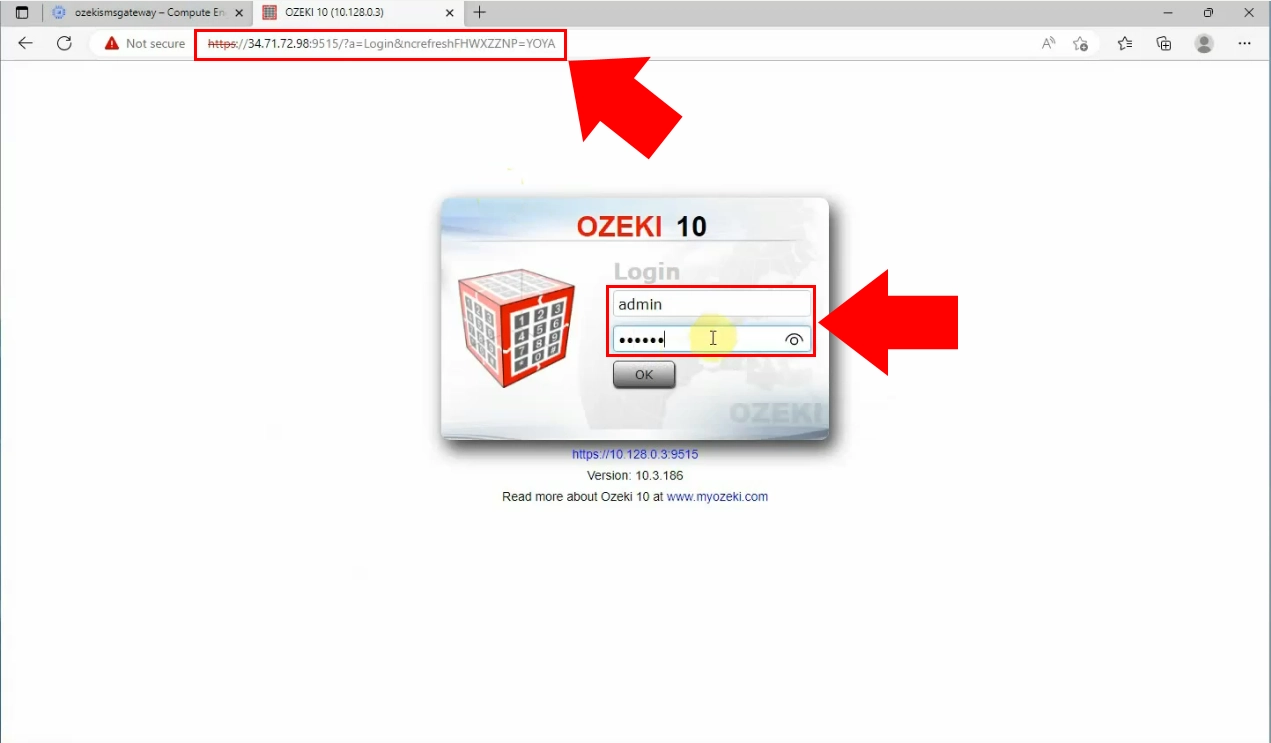
Finalmente, al iniciar sesión en tu cuenta de forma remota, verás que la página de SMS Gateway es accesible para ti.
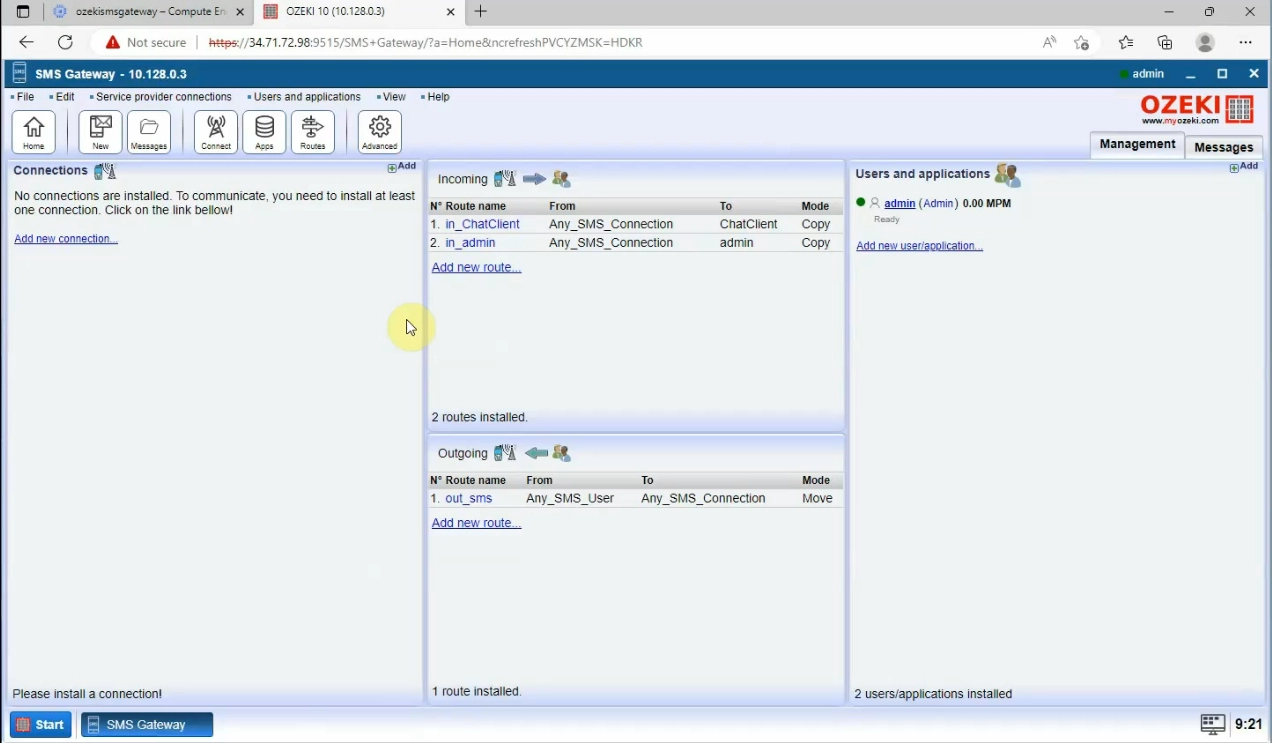
Conclusión
La guía demuestra la instalación y utilización de Ozeki SMS Gateway con Google Cloud para mejorar la comunicación por SMS. Google Cloud se explica como una plataforma de recursos informáticos bajo demanda a través de internet. El proceso de instalación se describe brevemente, incluyendo la creación de una máquina virtual, la instalación de Ozeki SMS Gateway y la configuración de reglas de firewall. La guía proporciona instrucciones paso a paso para cada etapa del proceso de instalación. En general, sirve como una guía completa para ayudar a las empresas a mejorar sus capacidades de comunicación por SMS con Ozeki SMS Gateway en Google Cloud.
